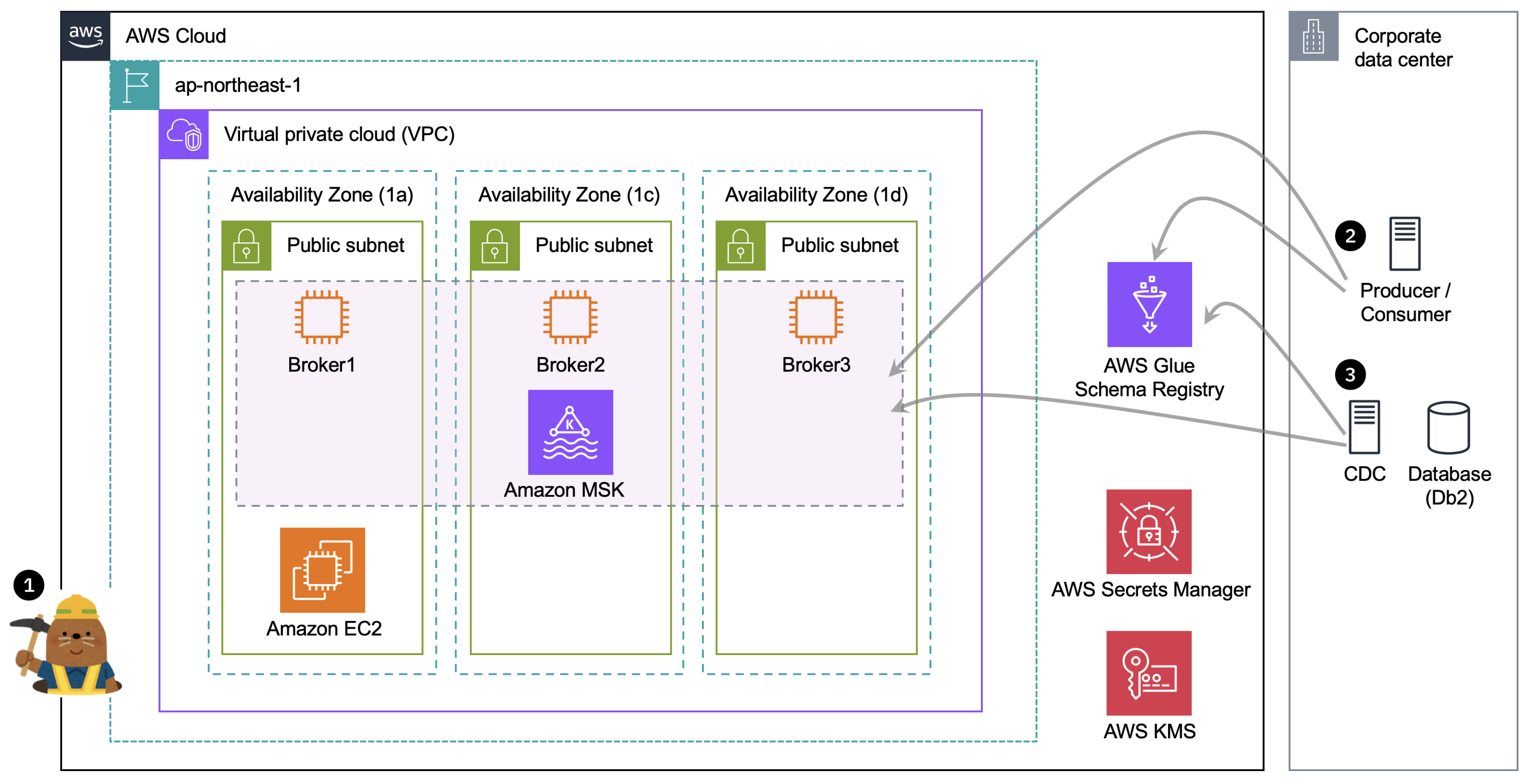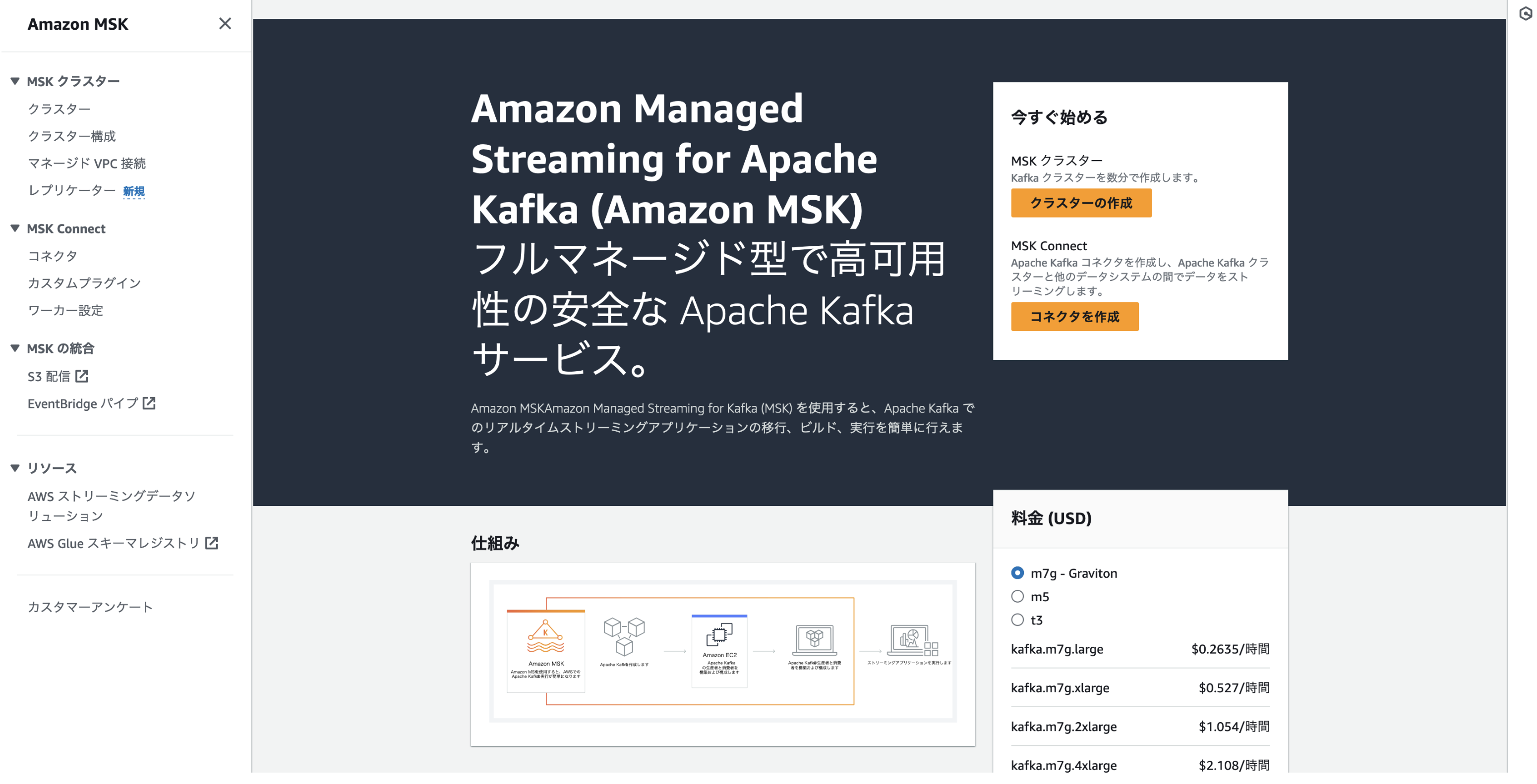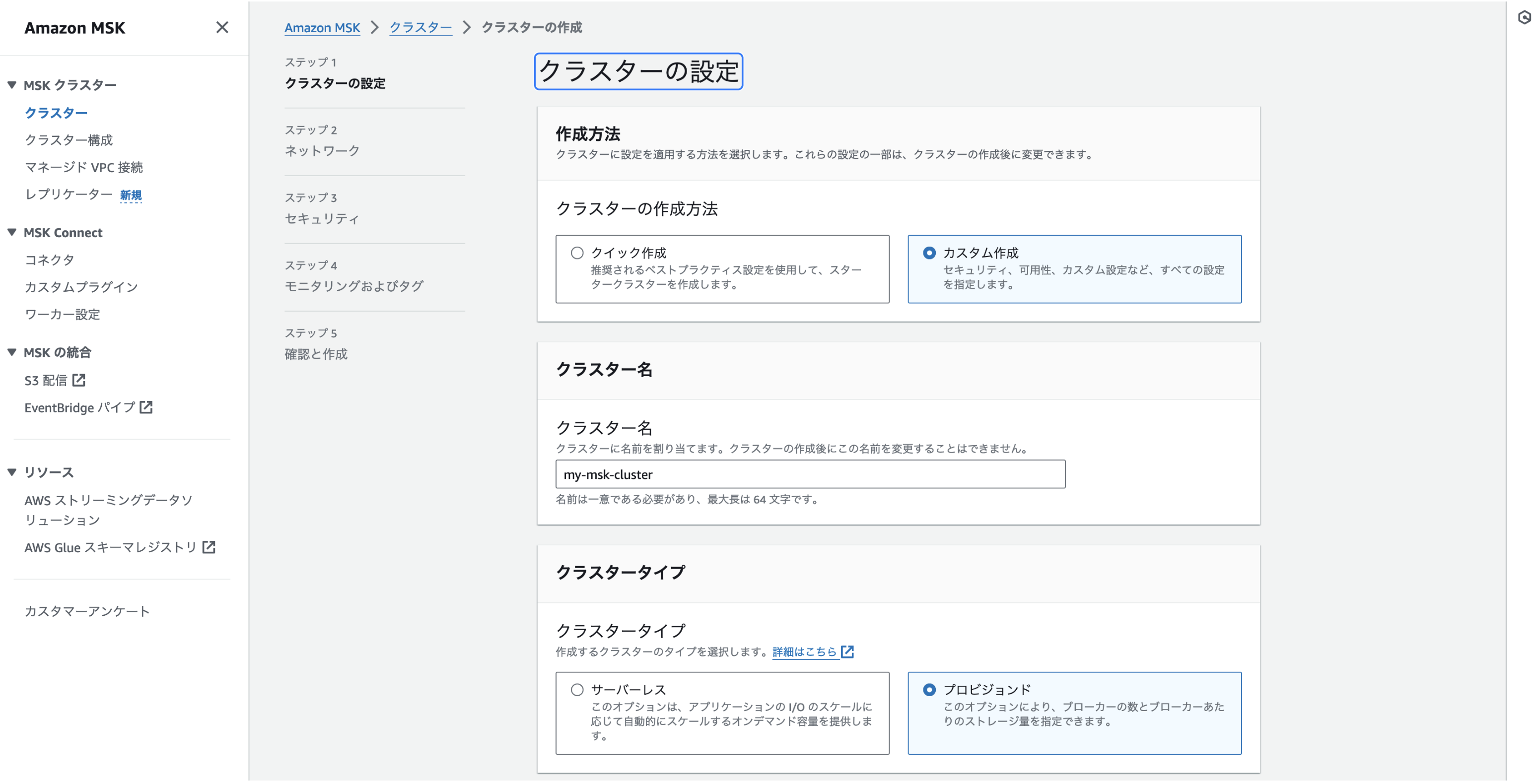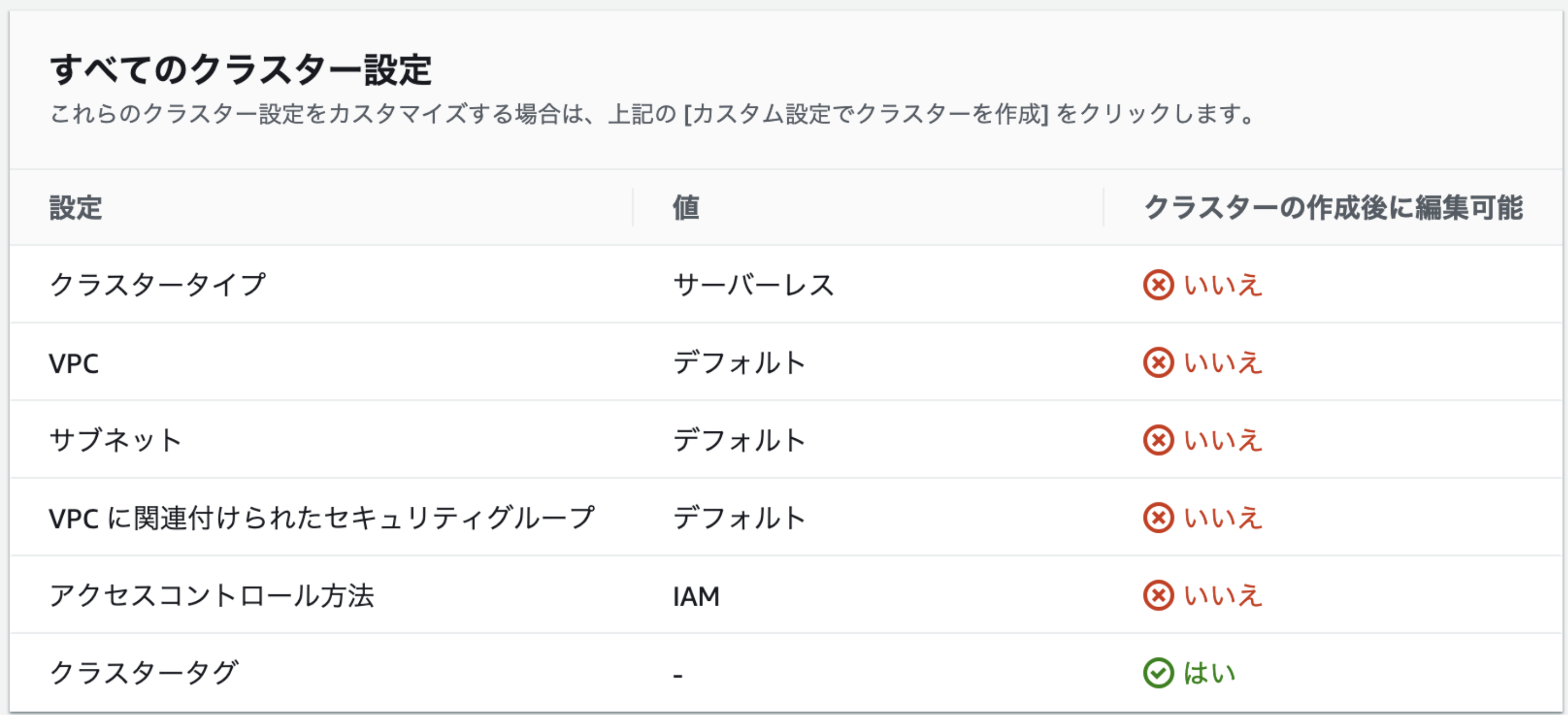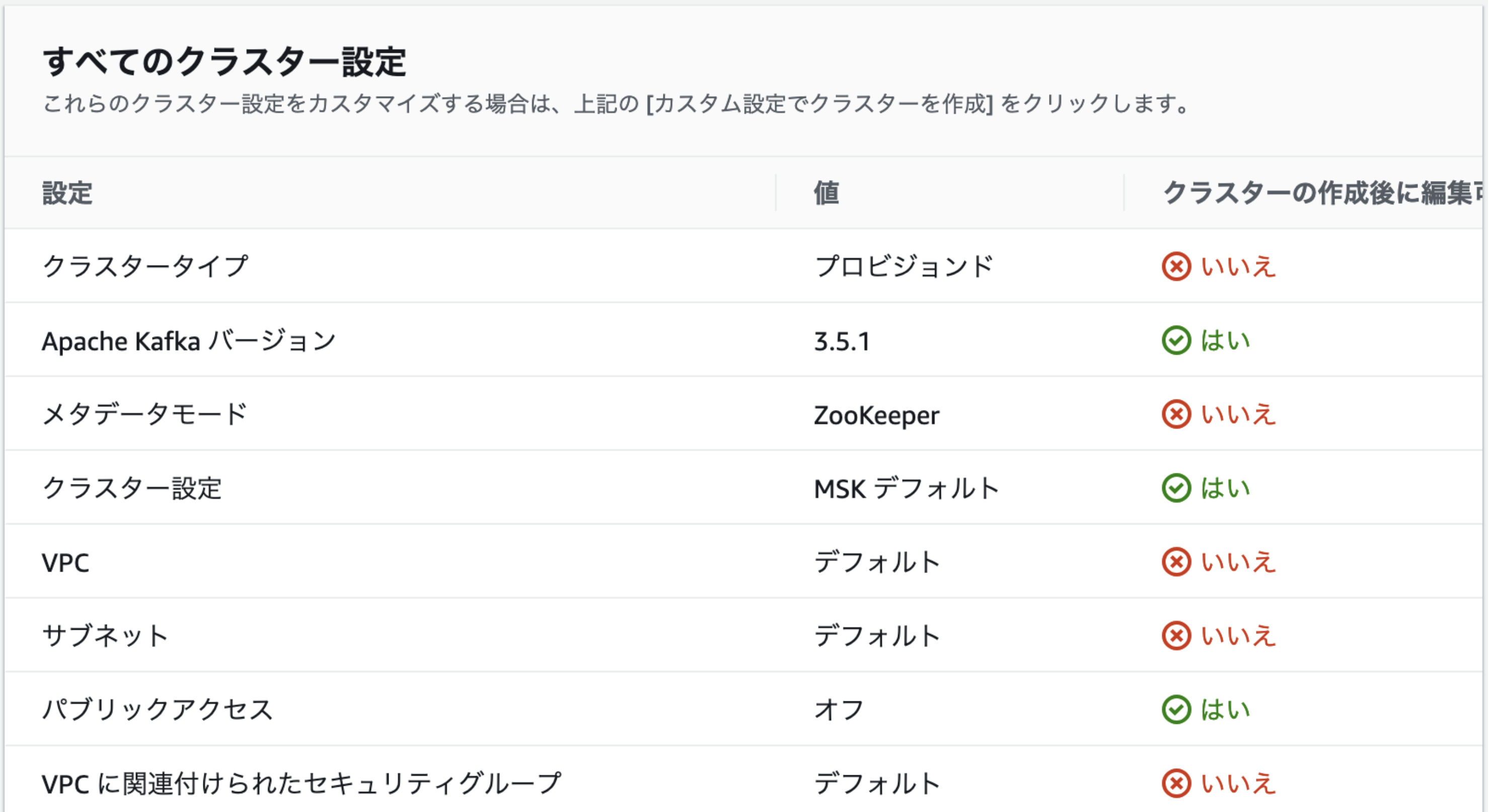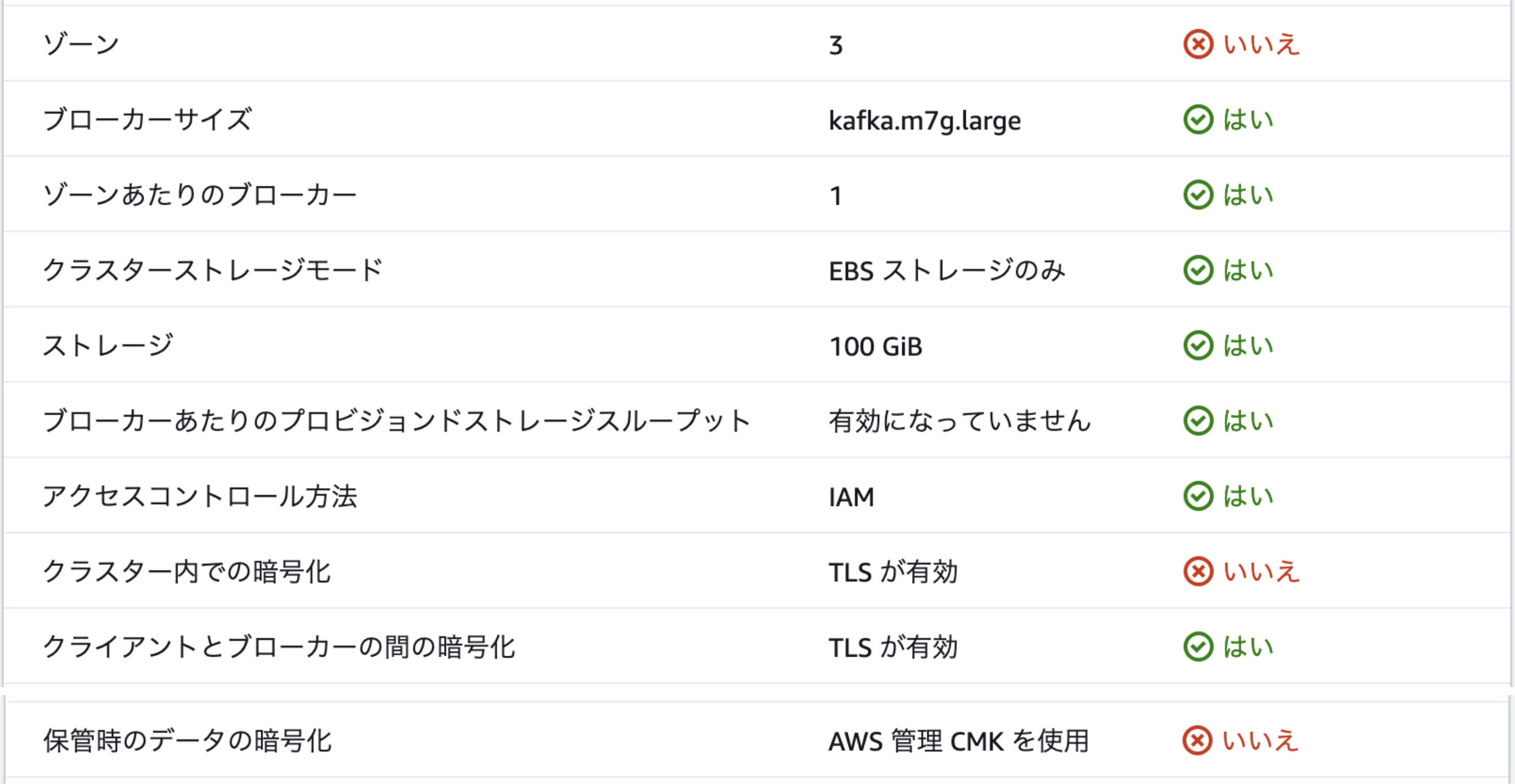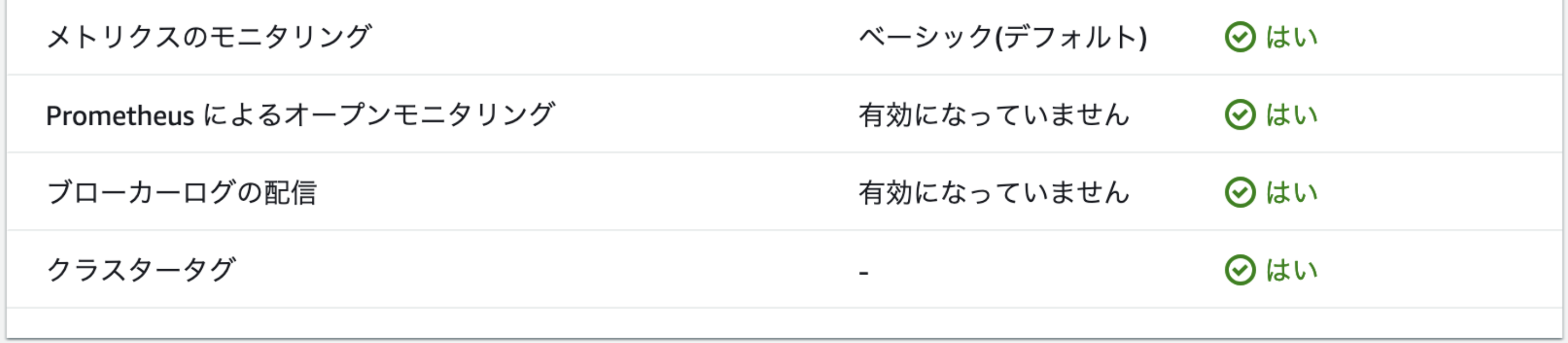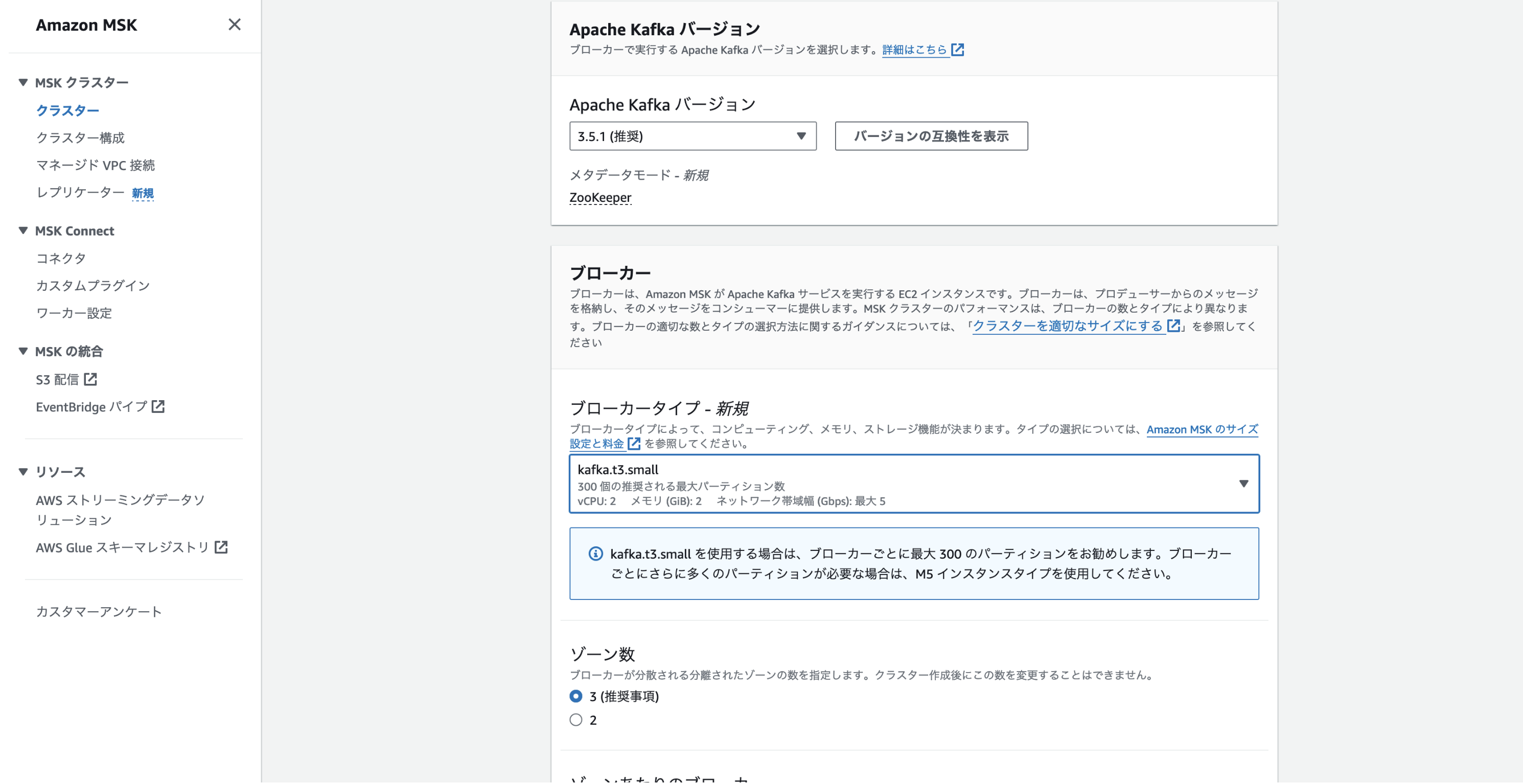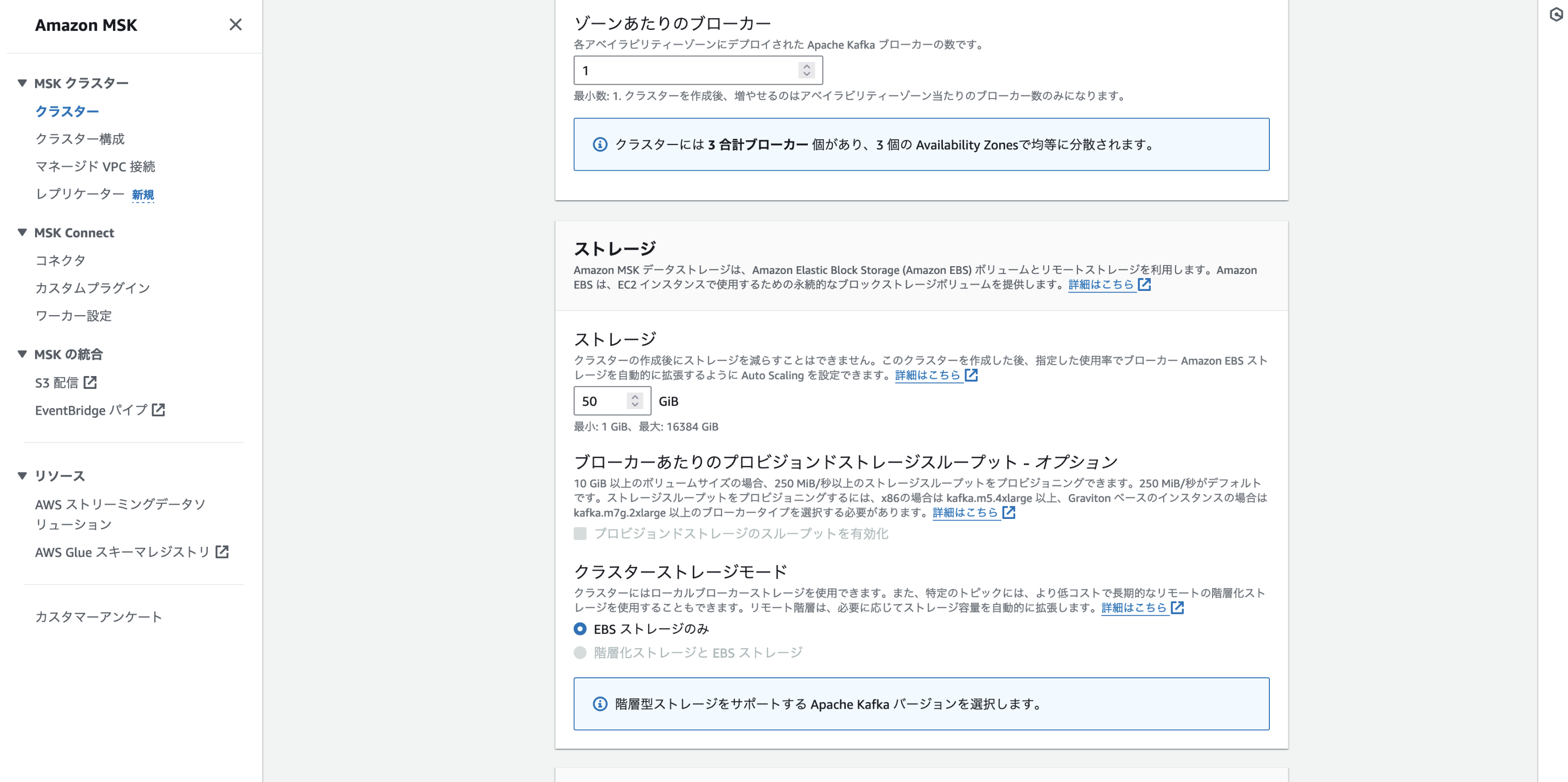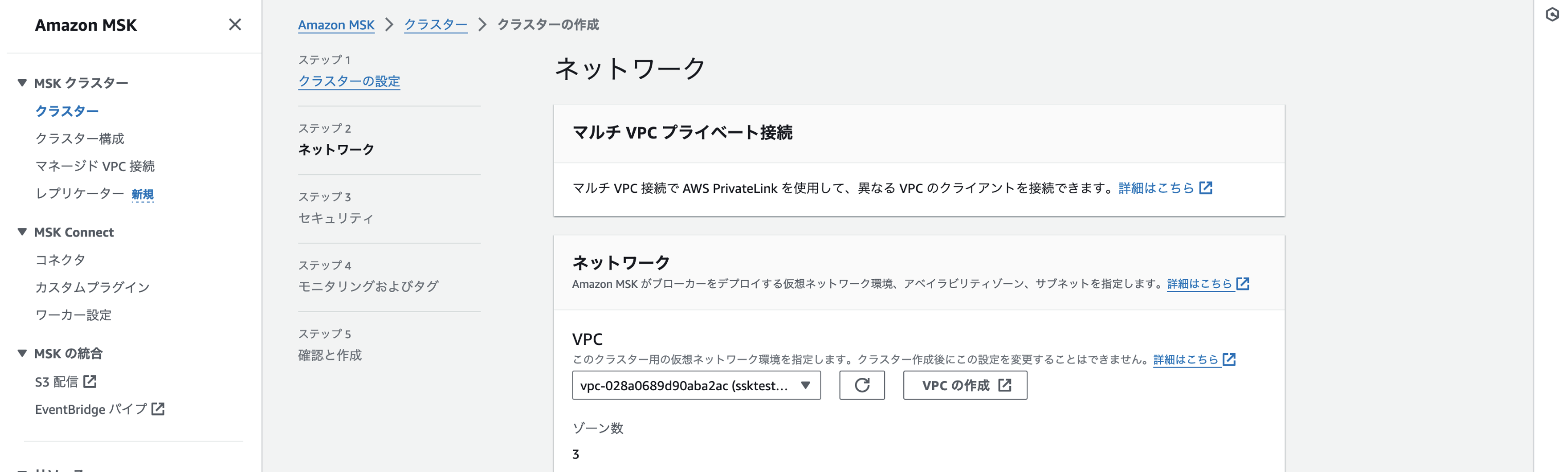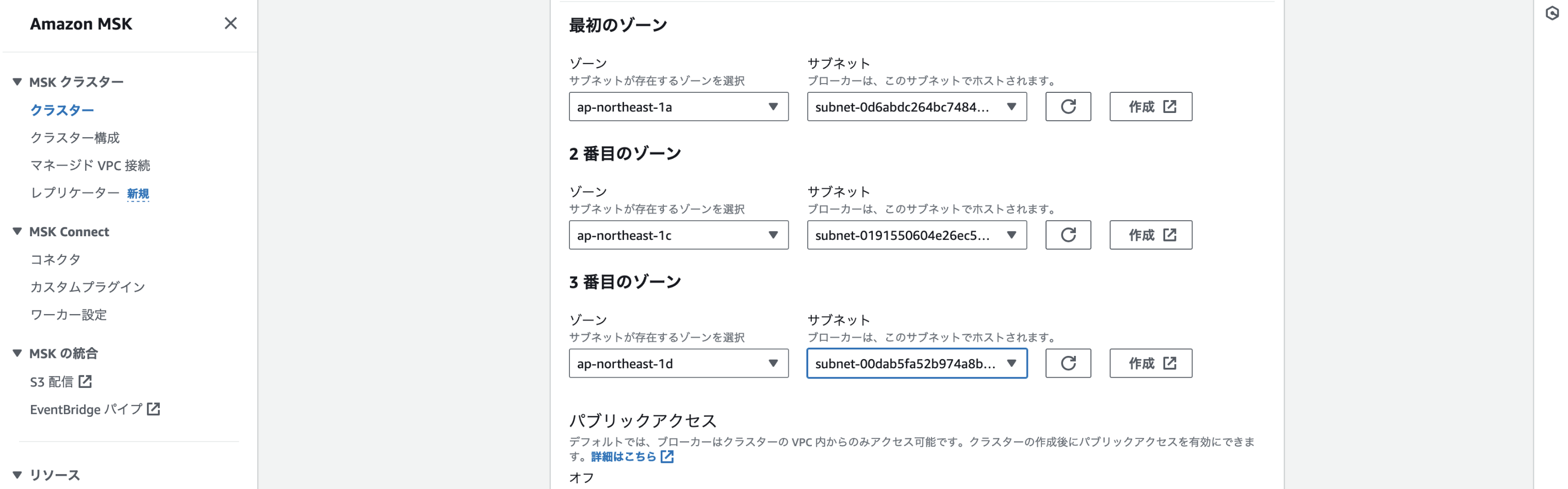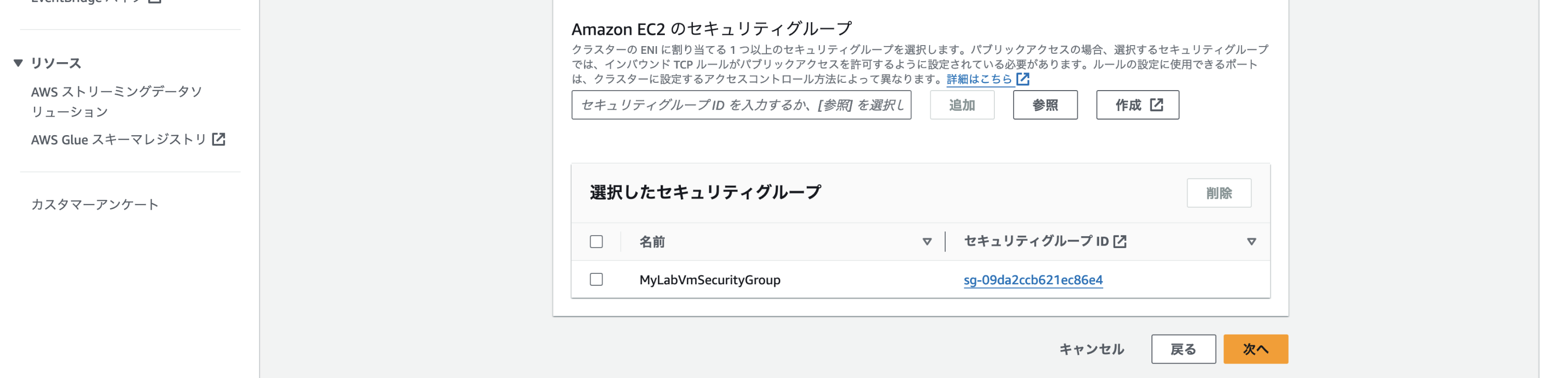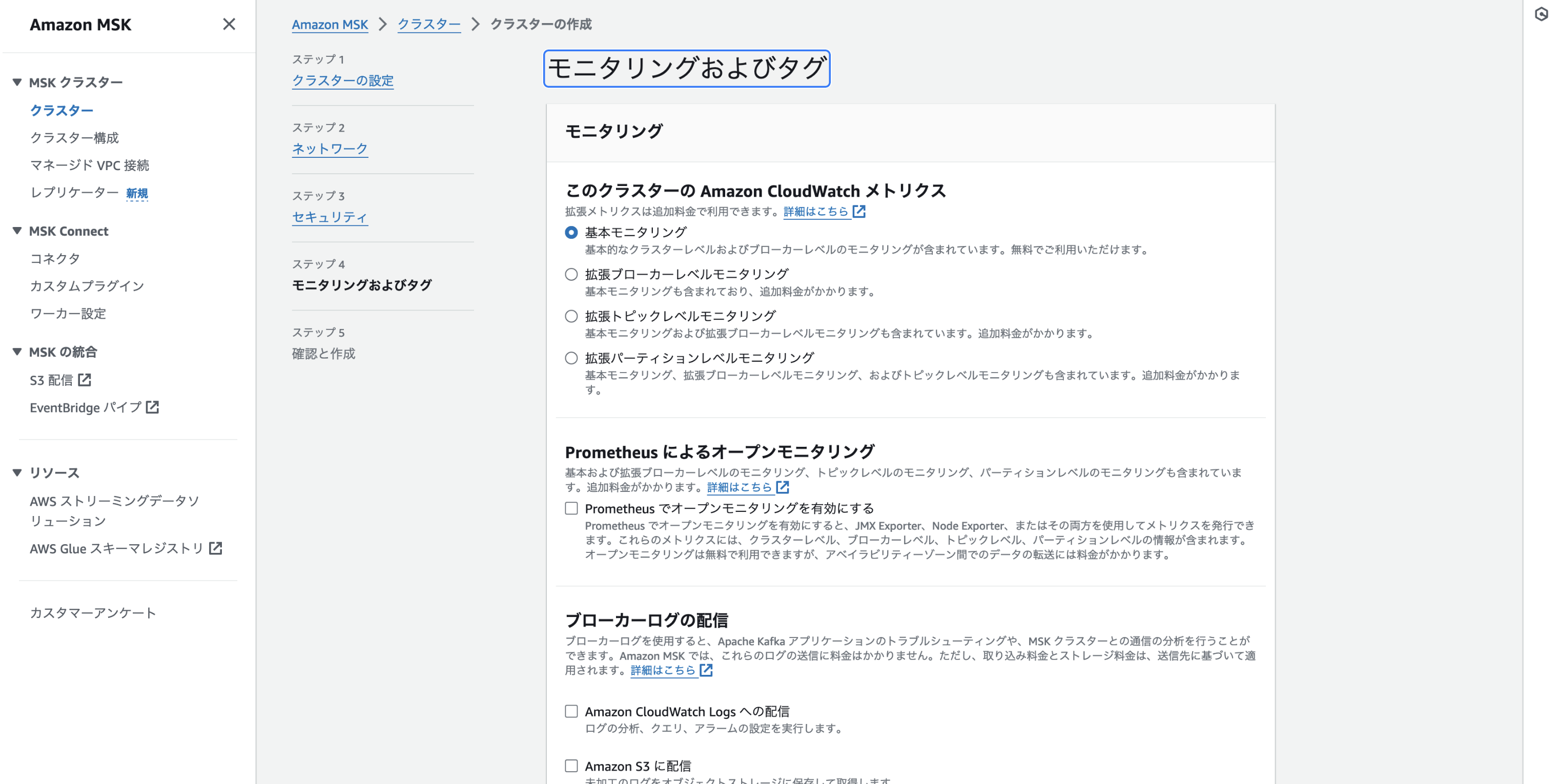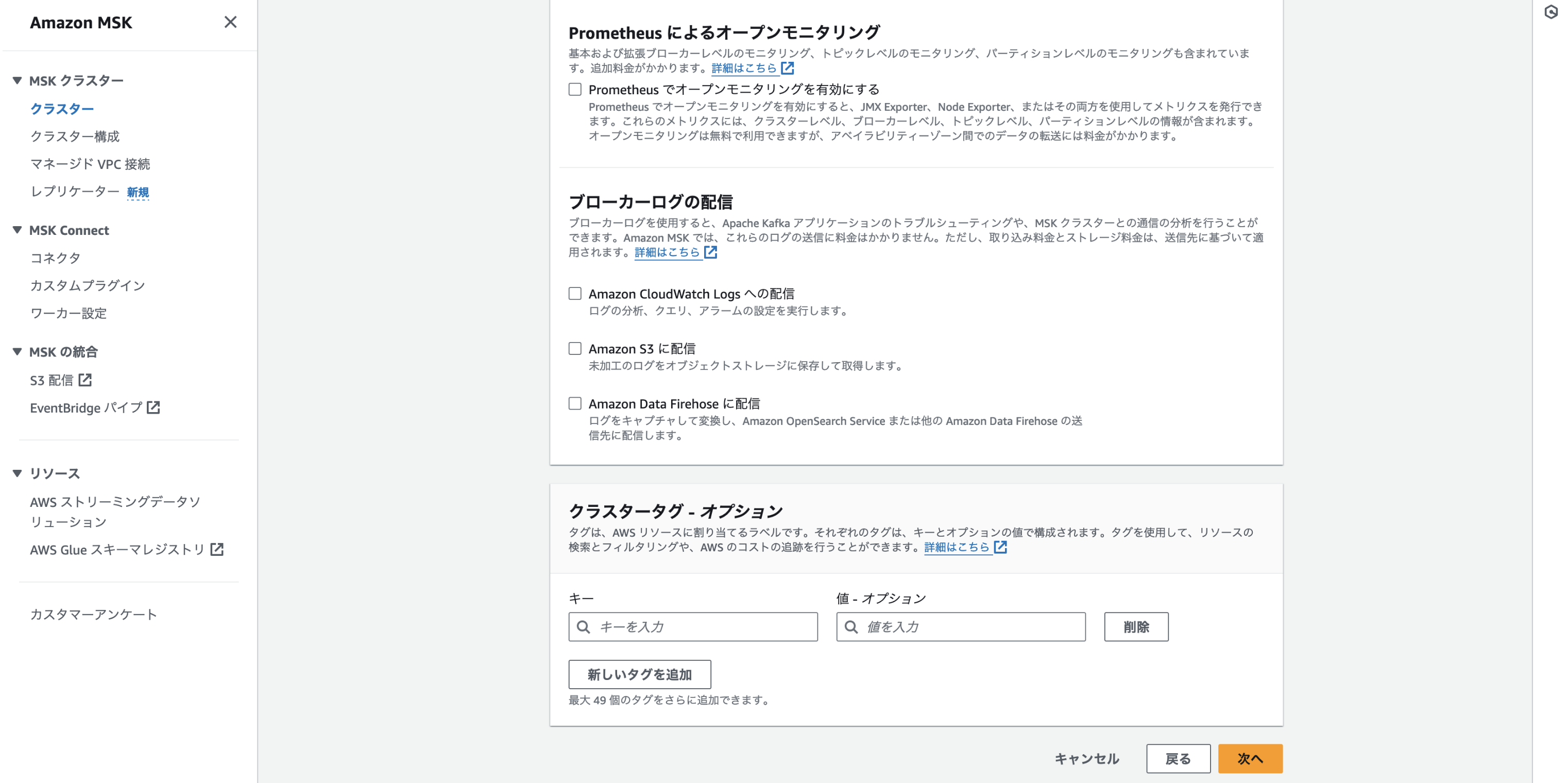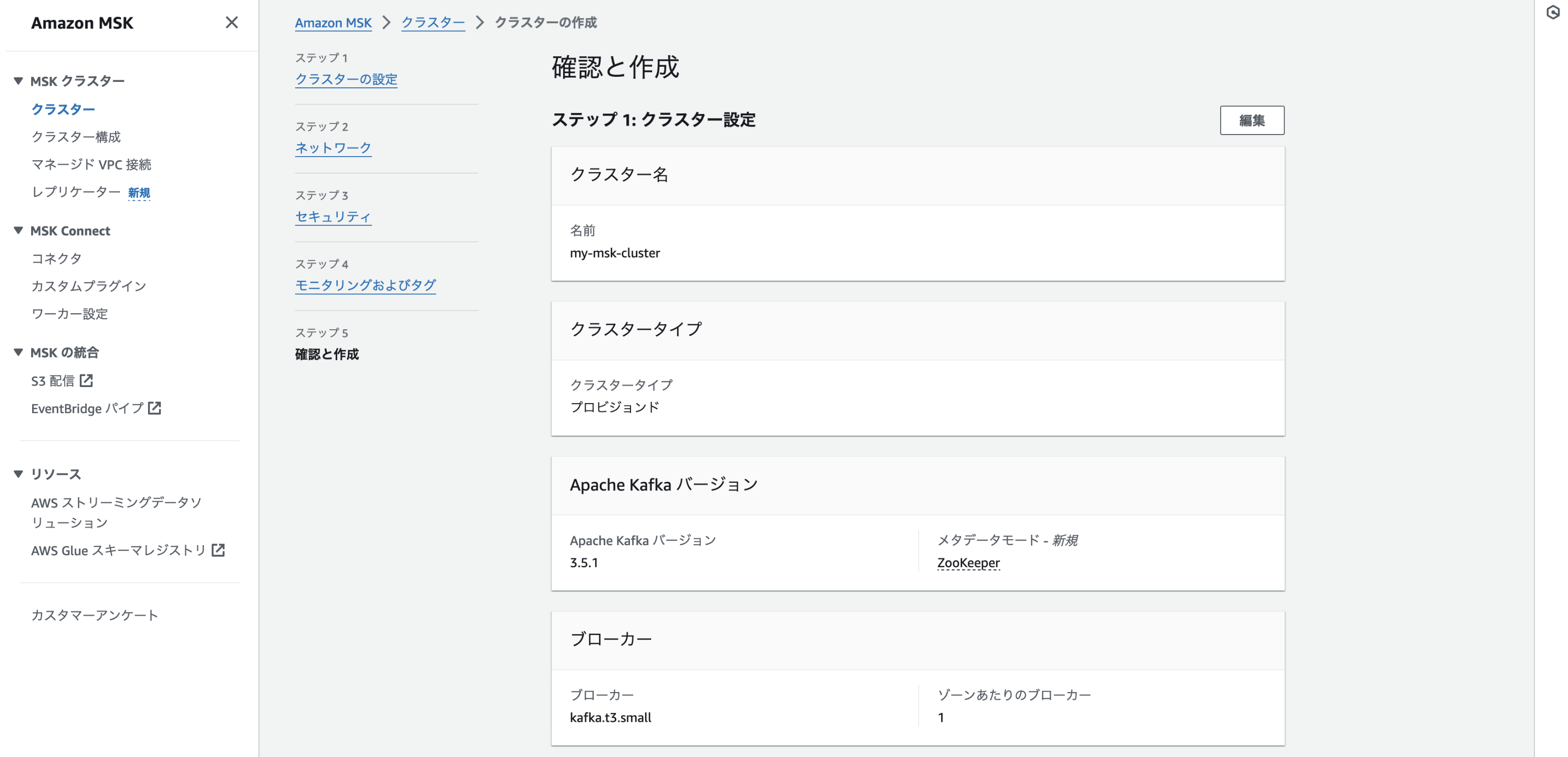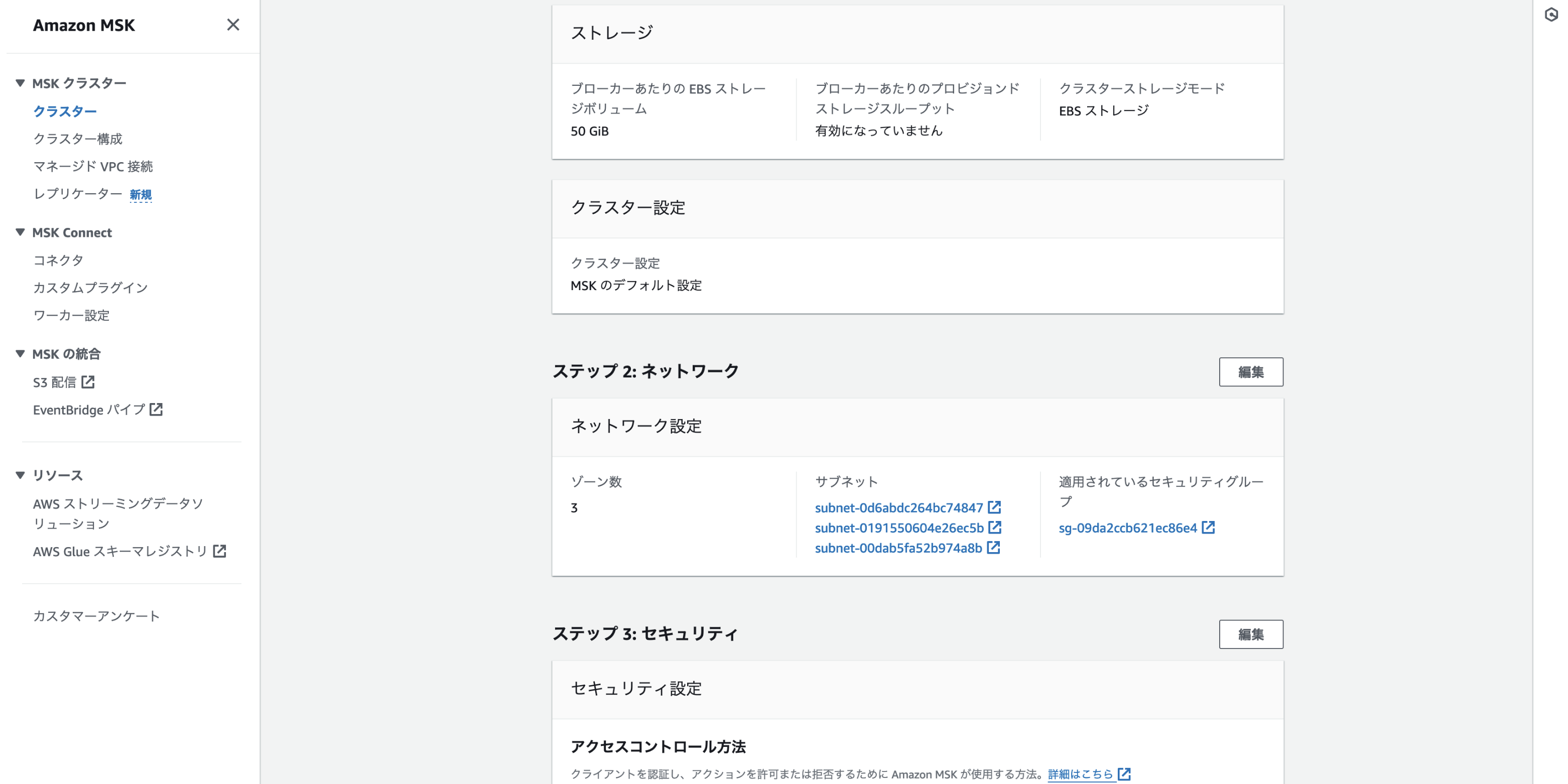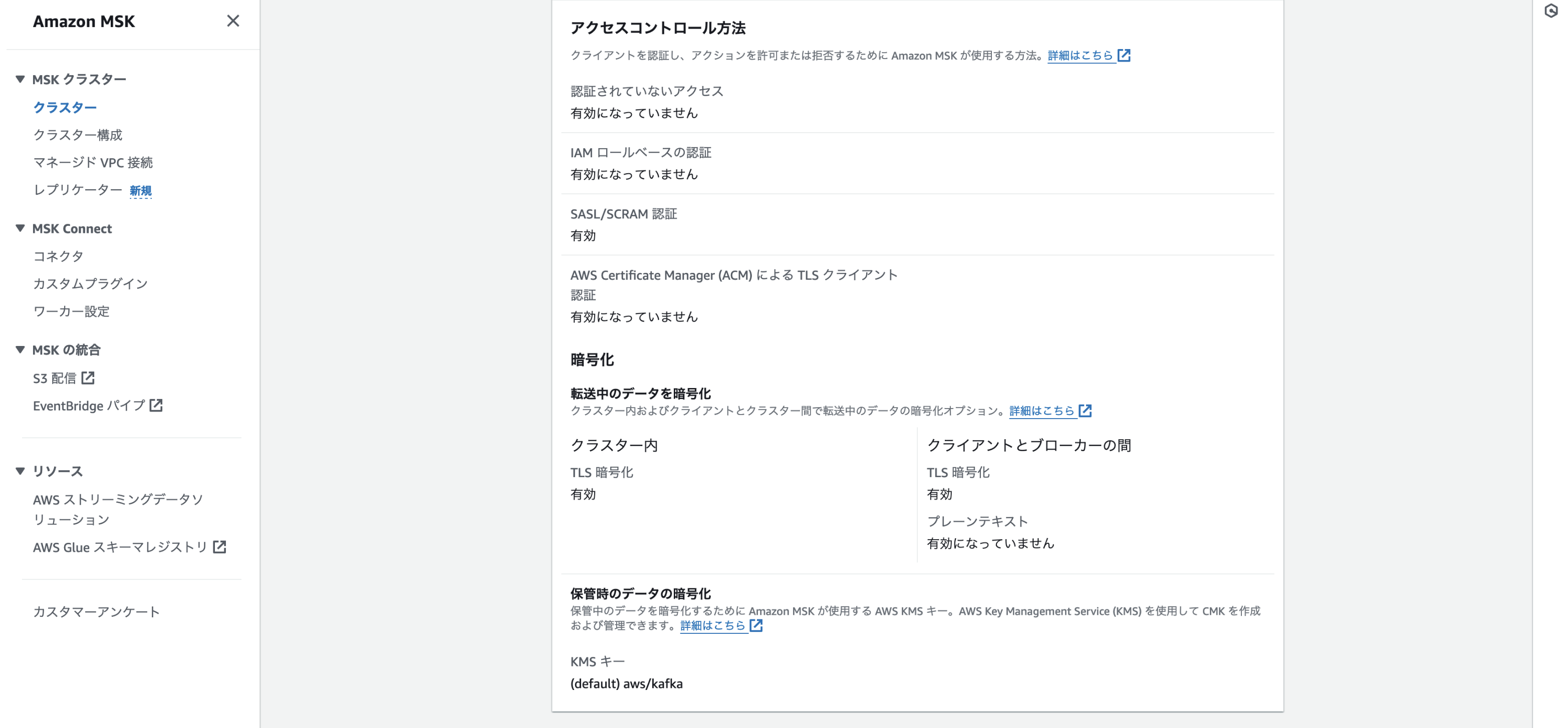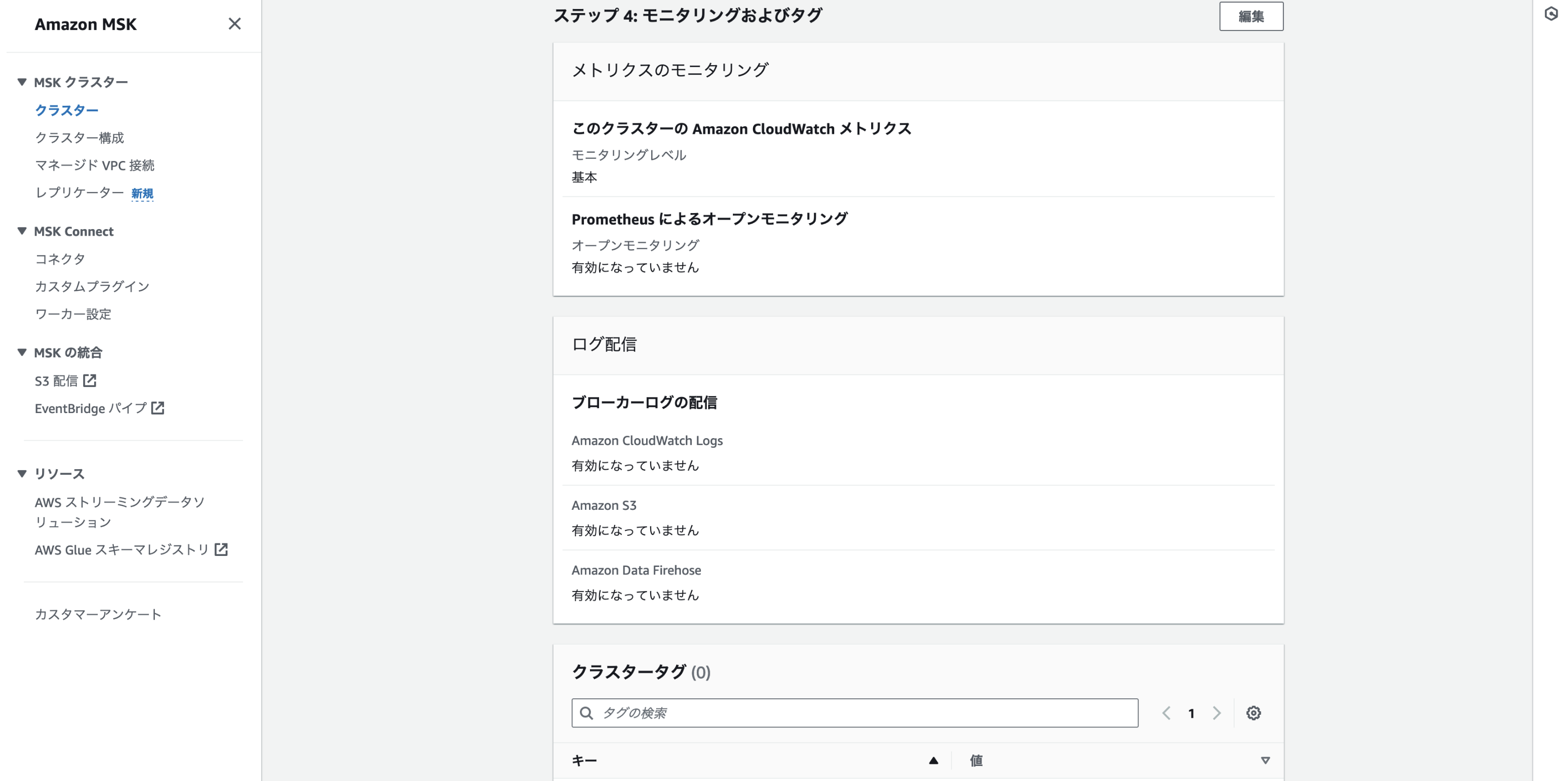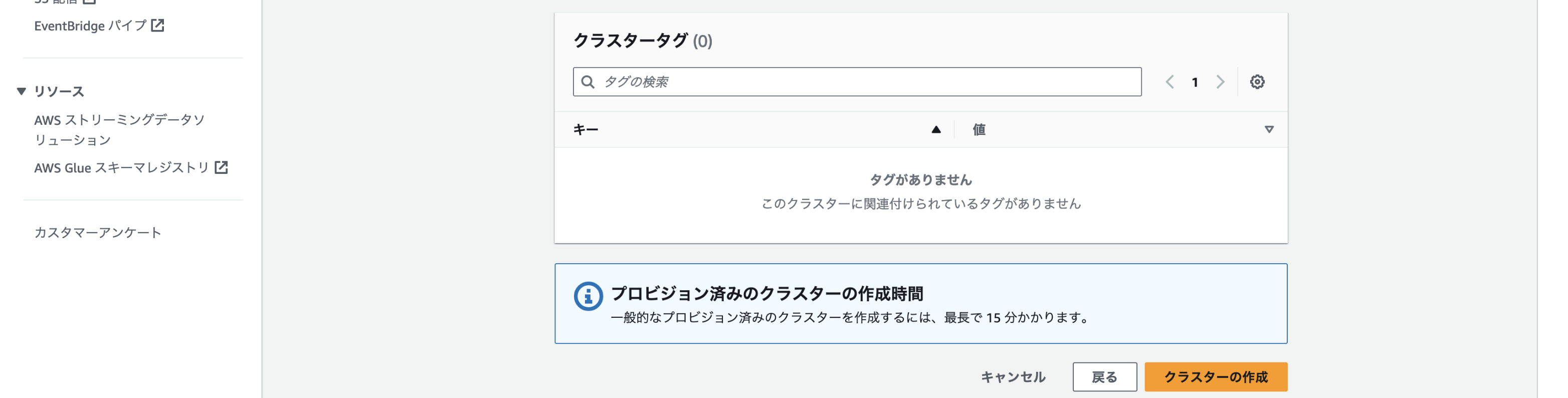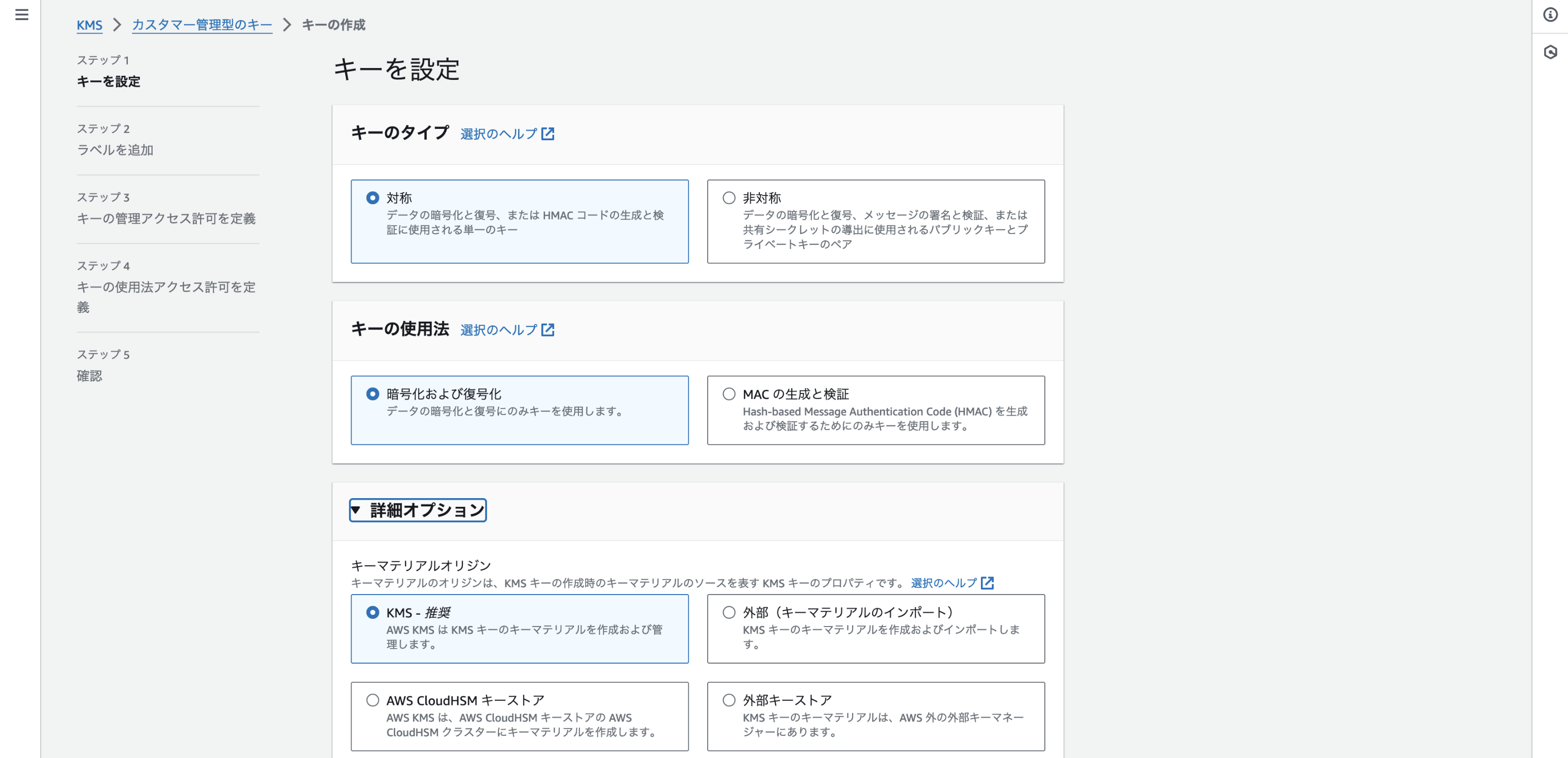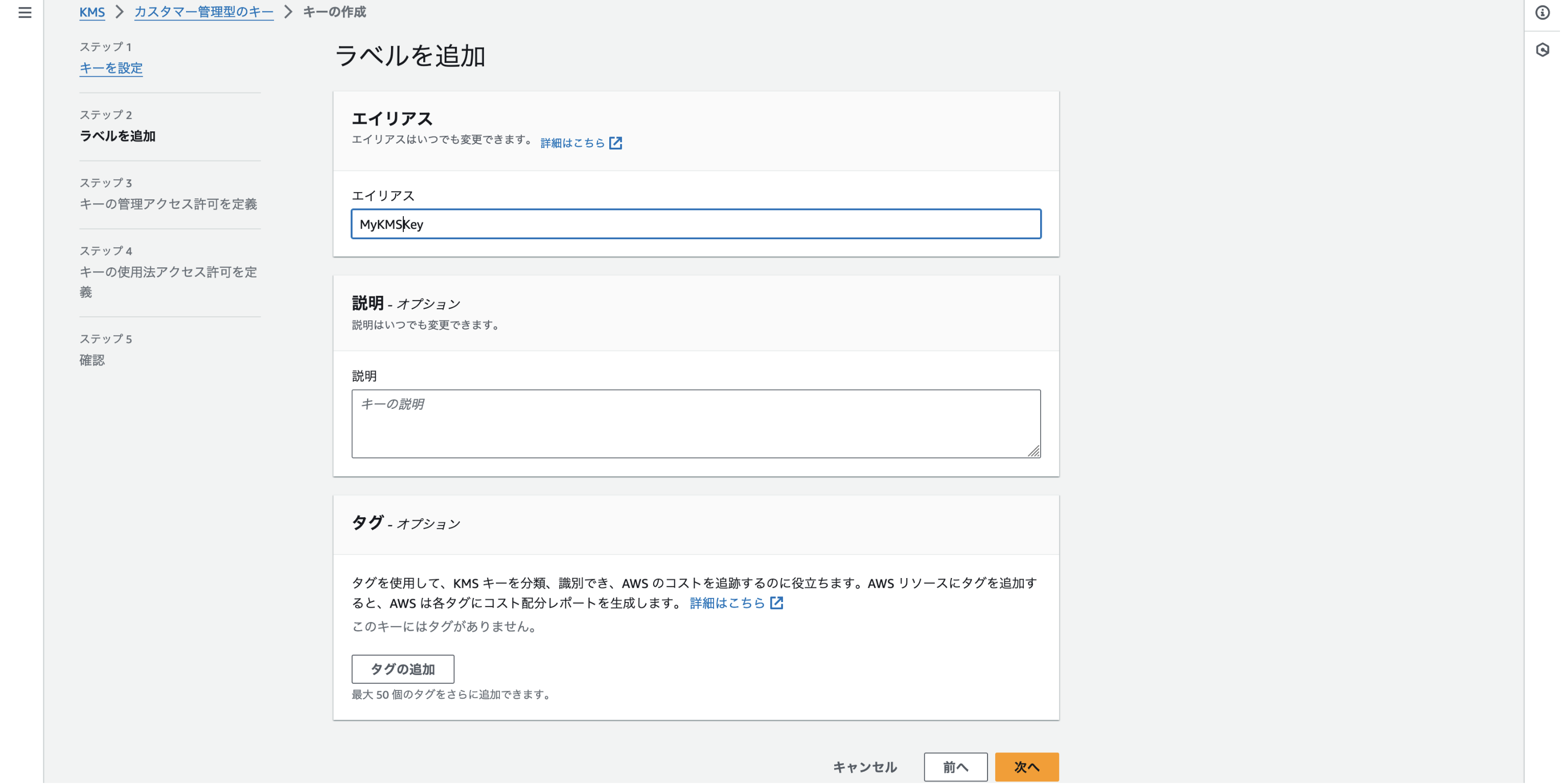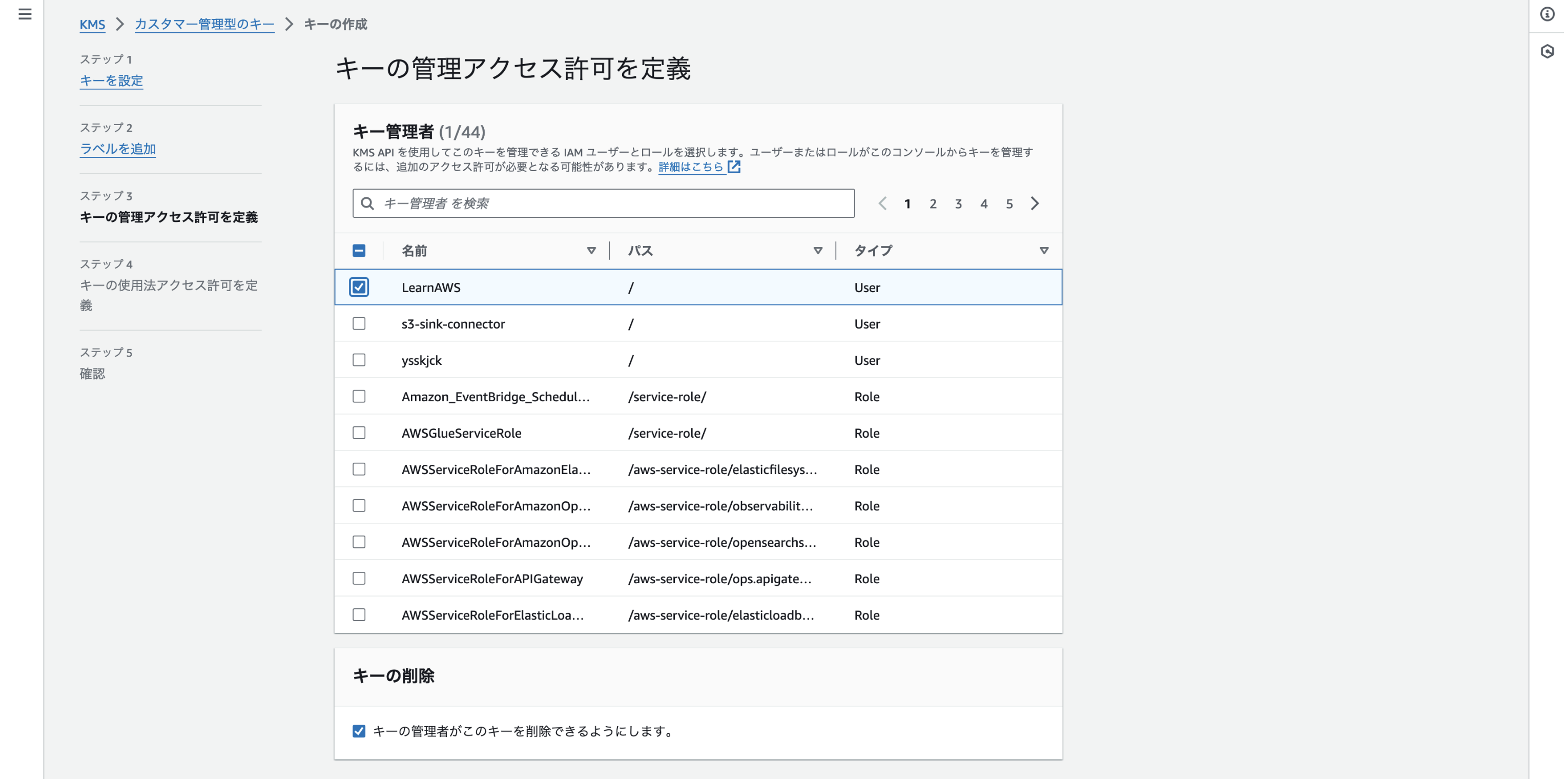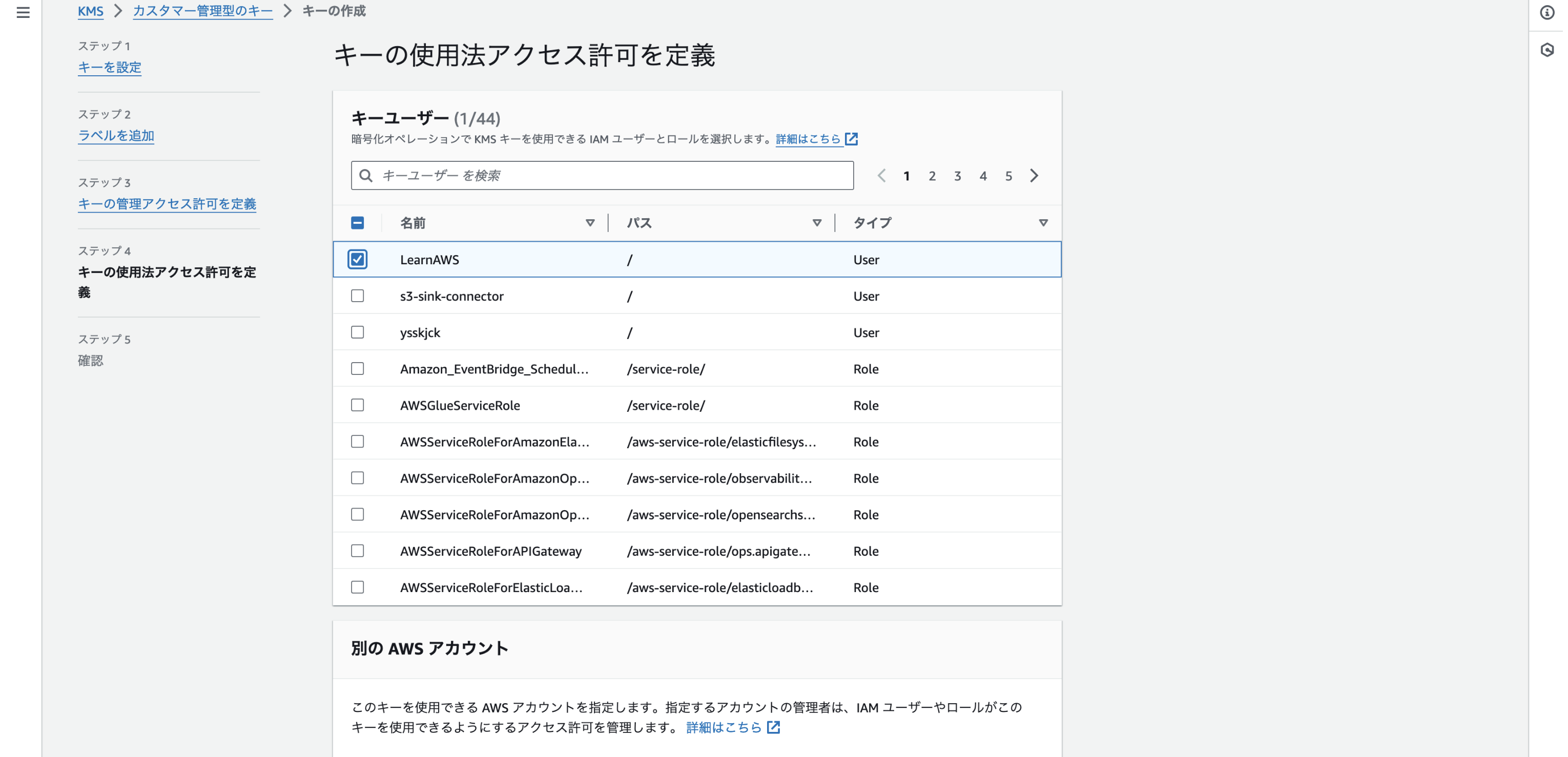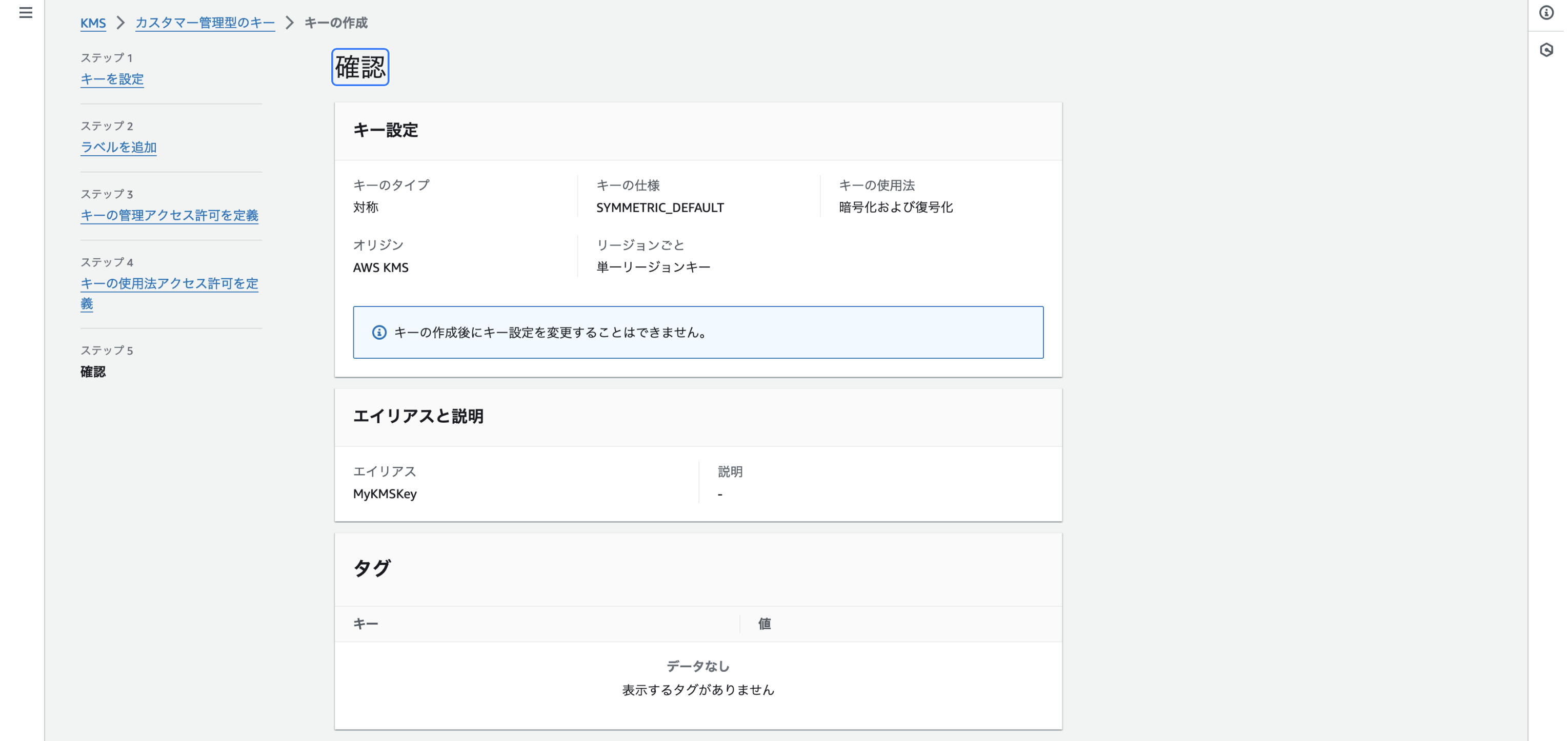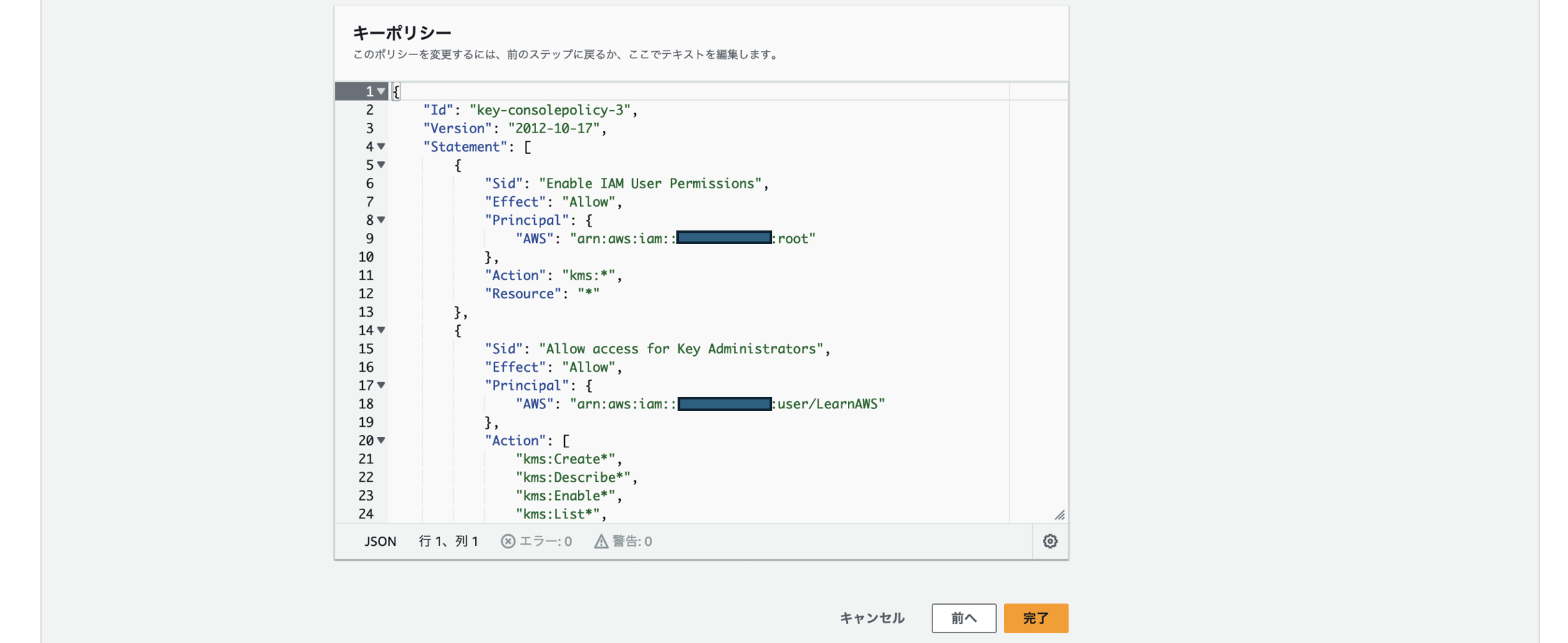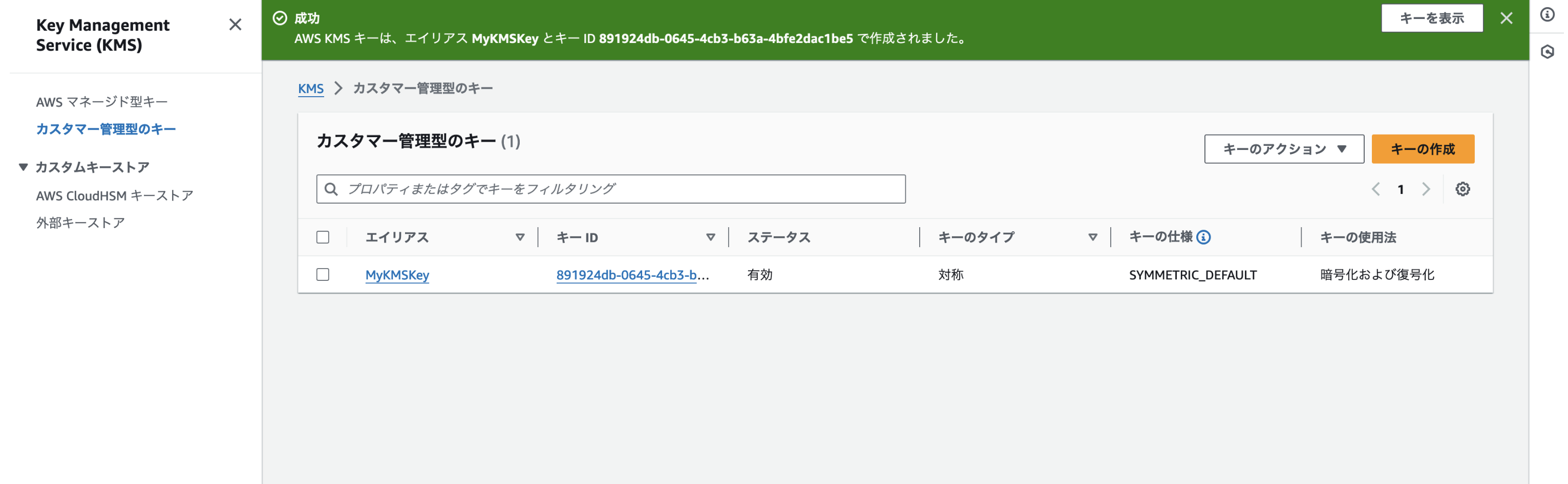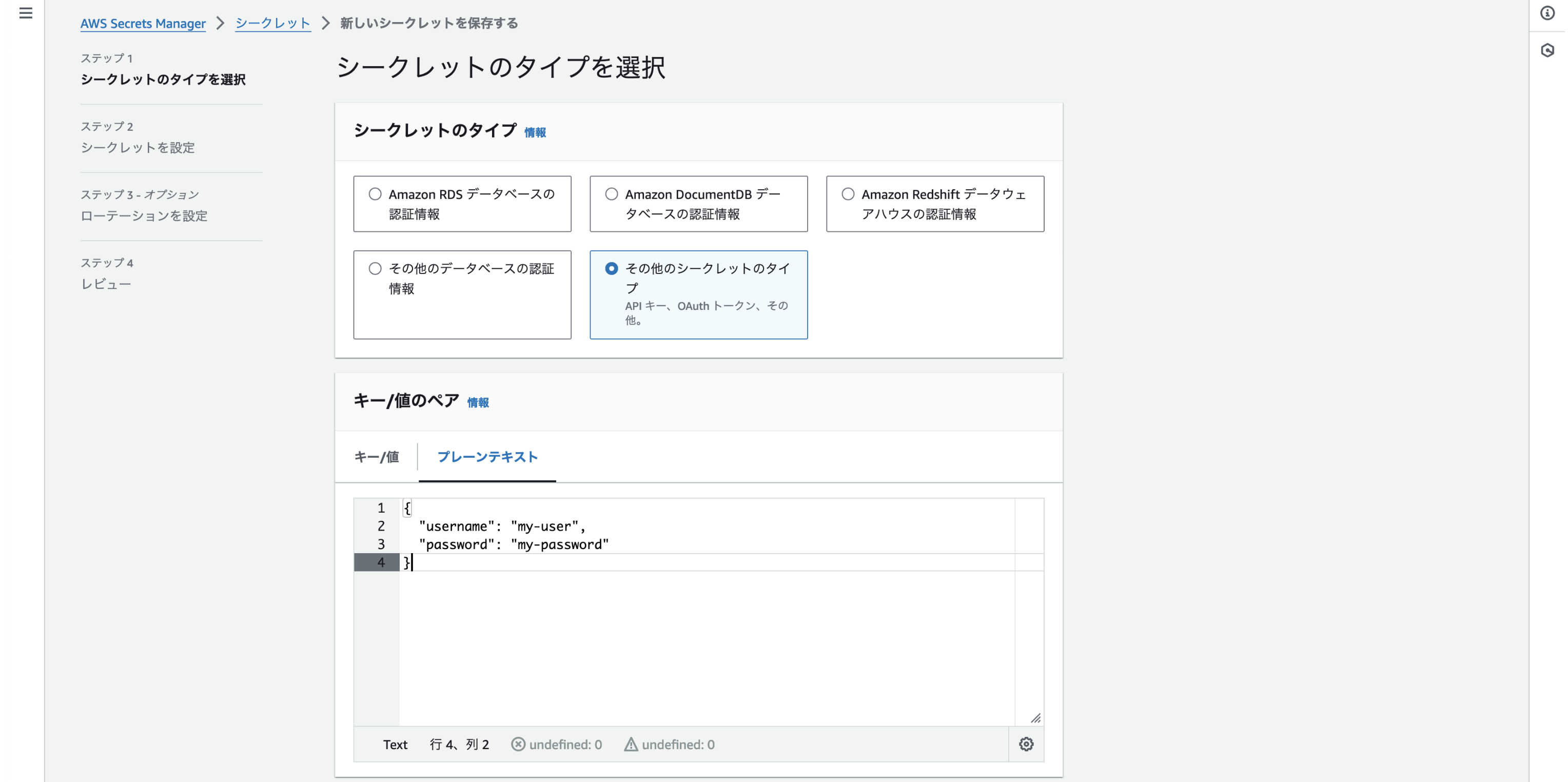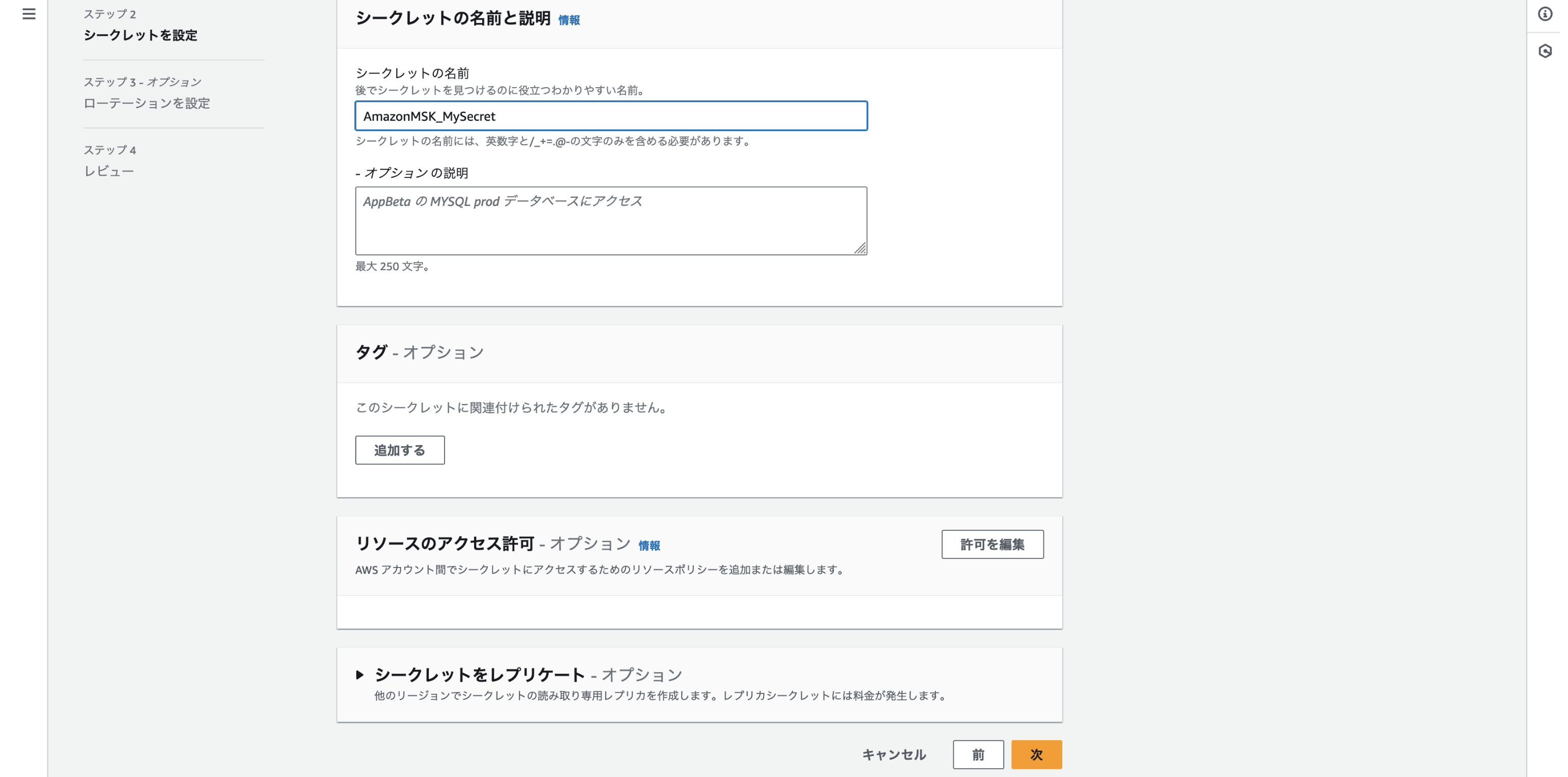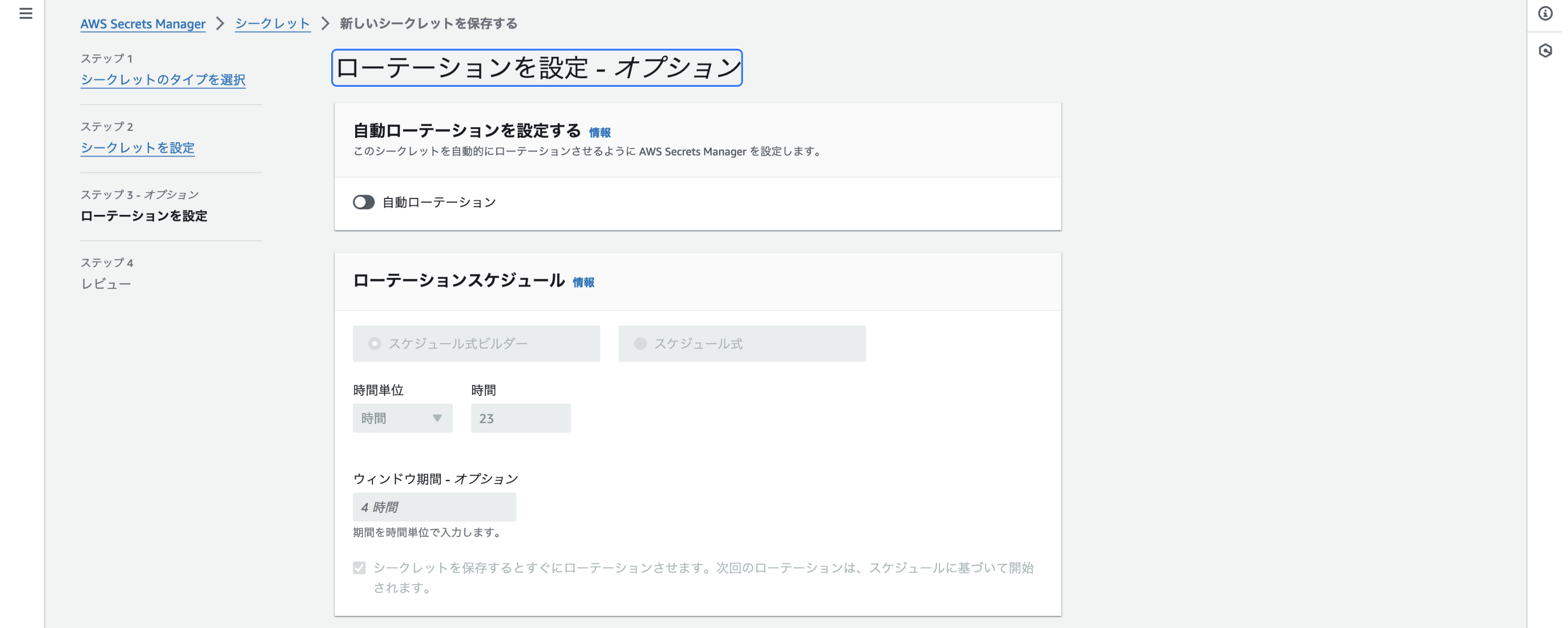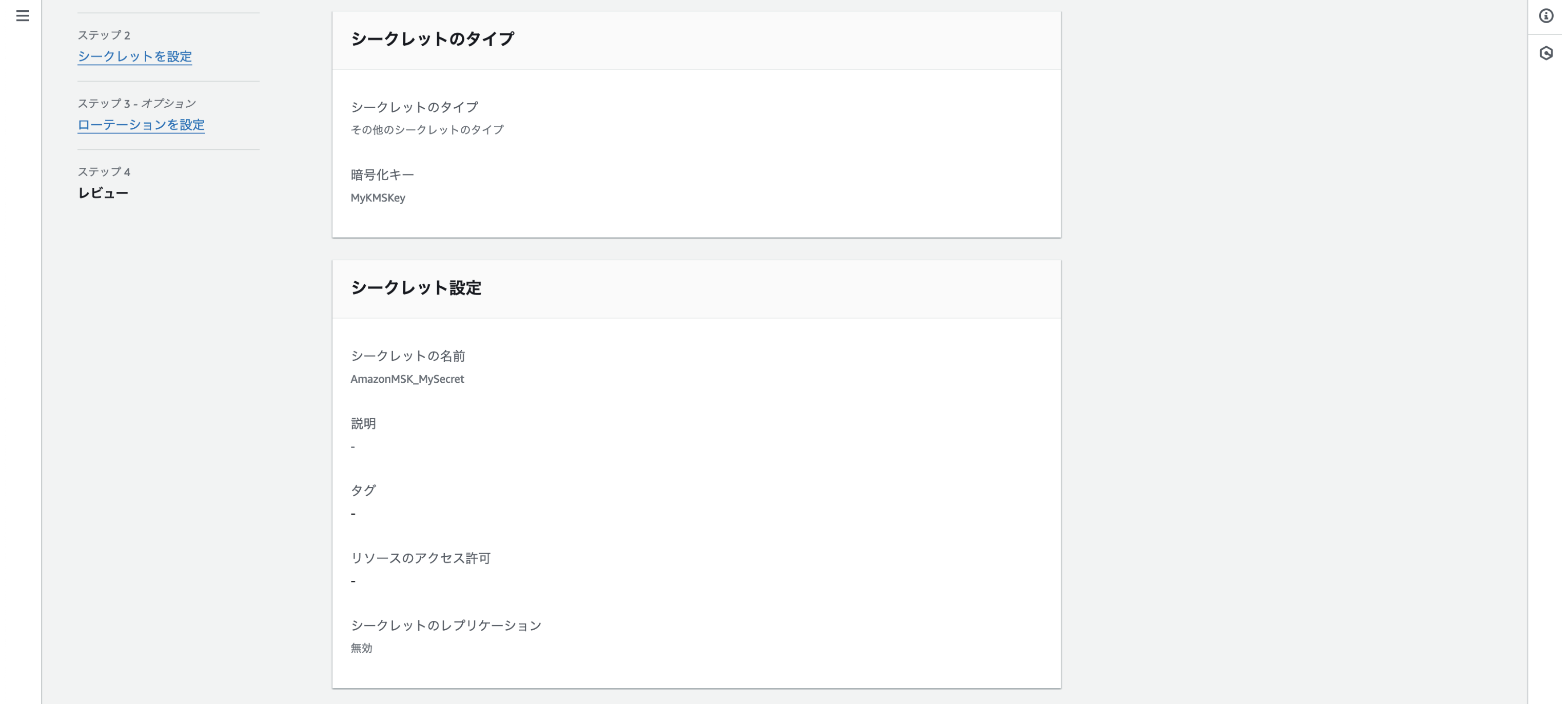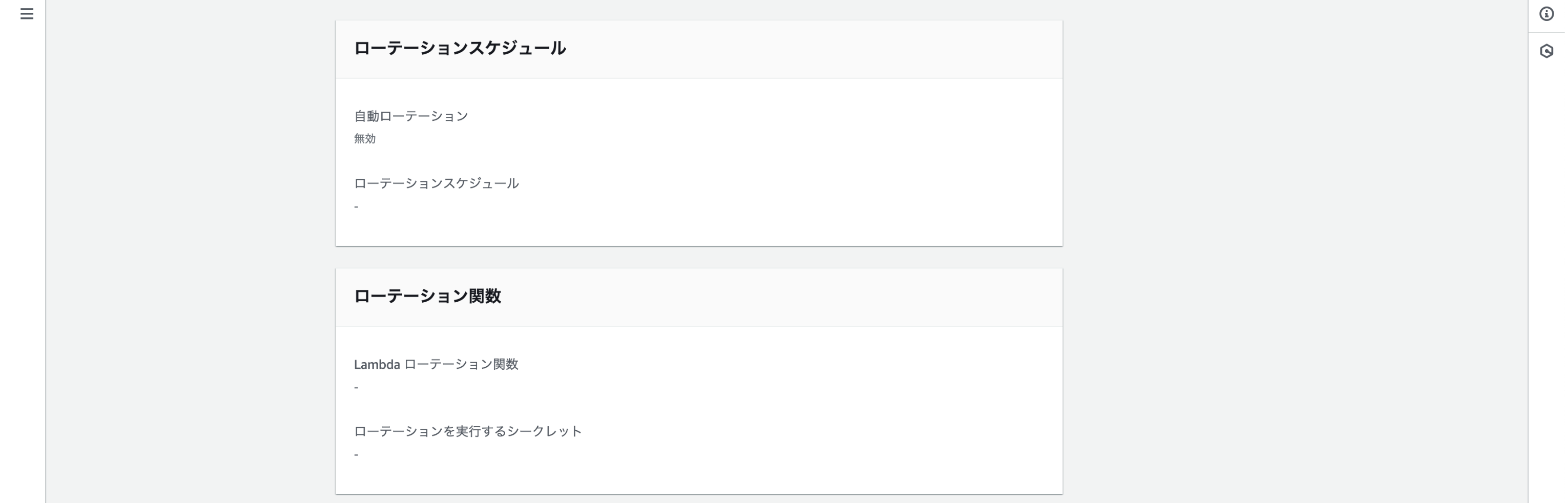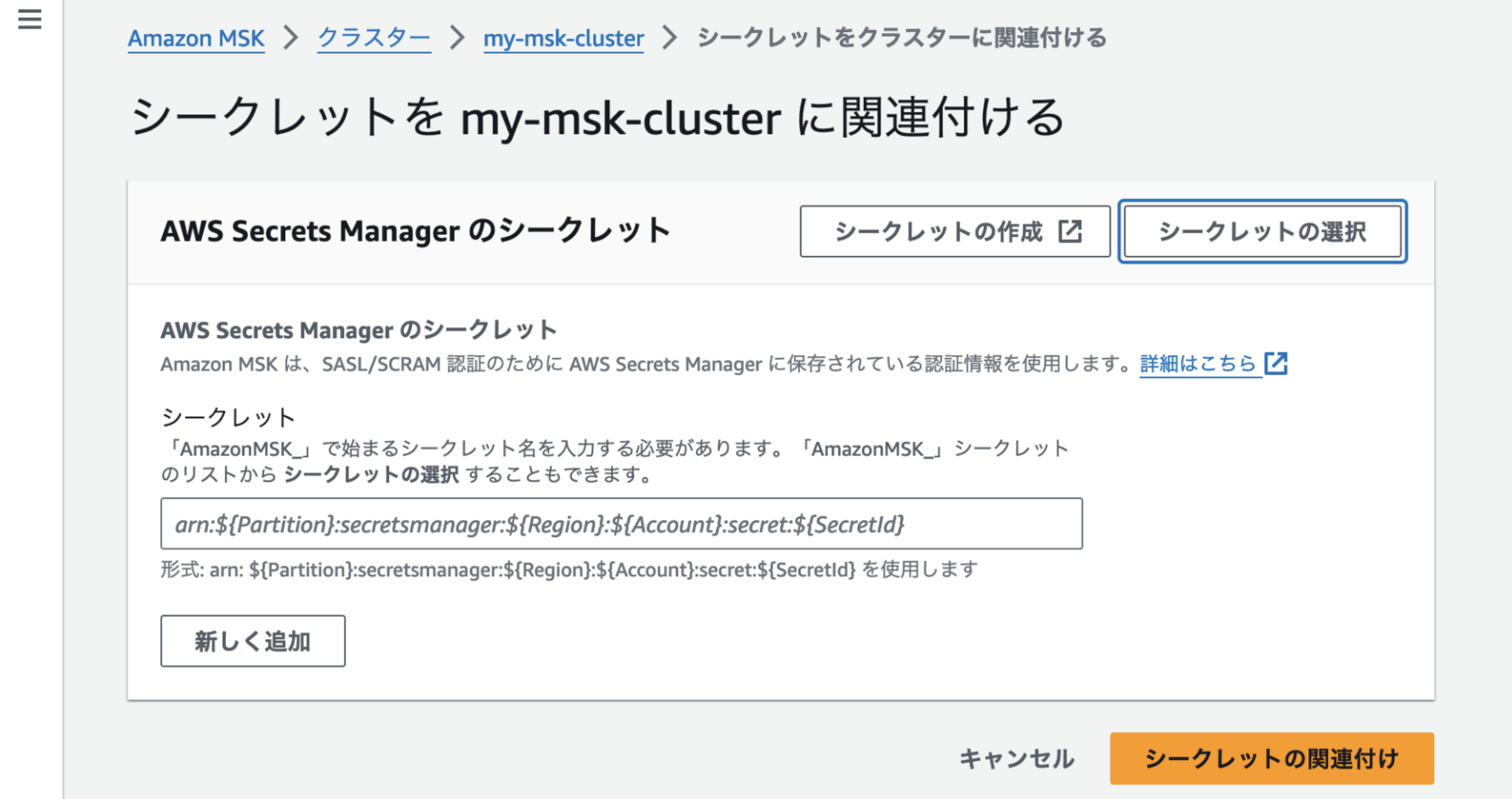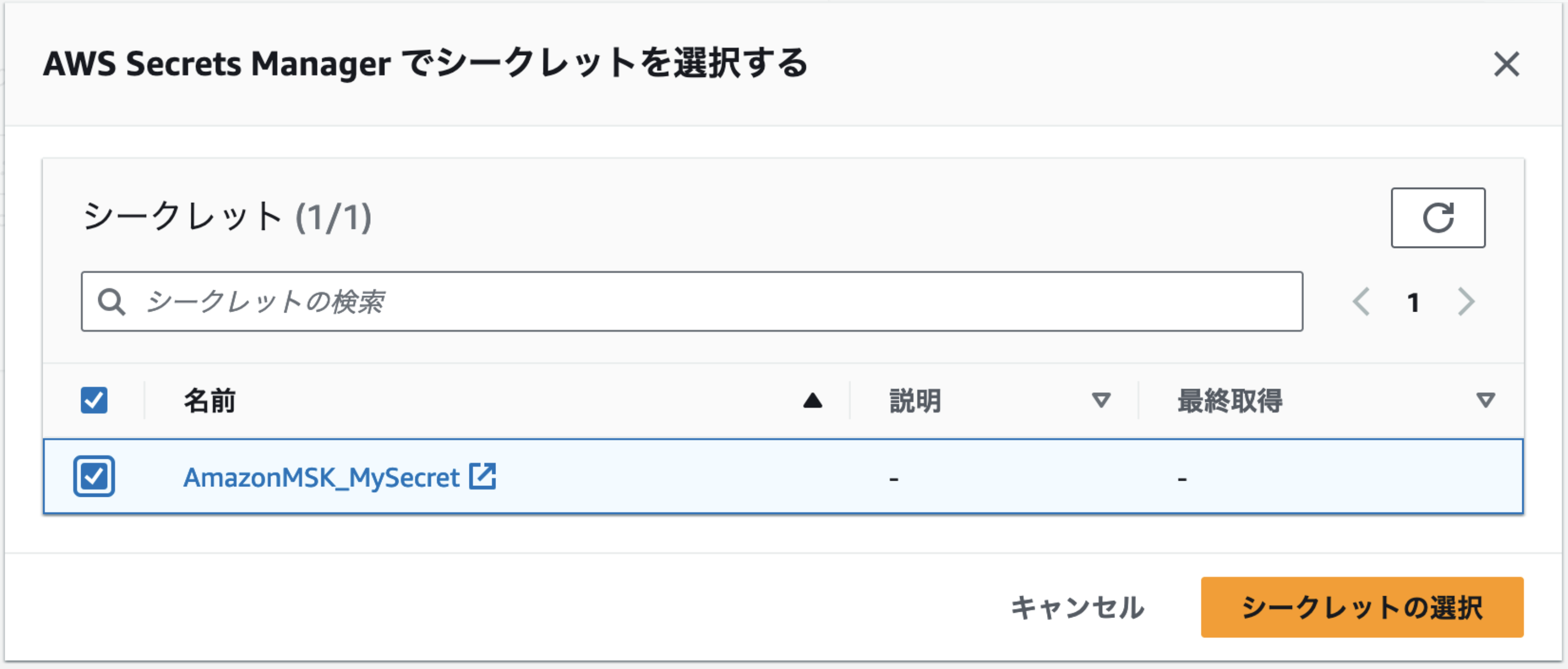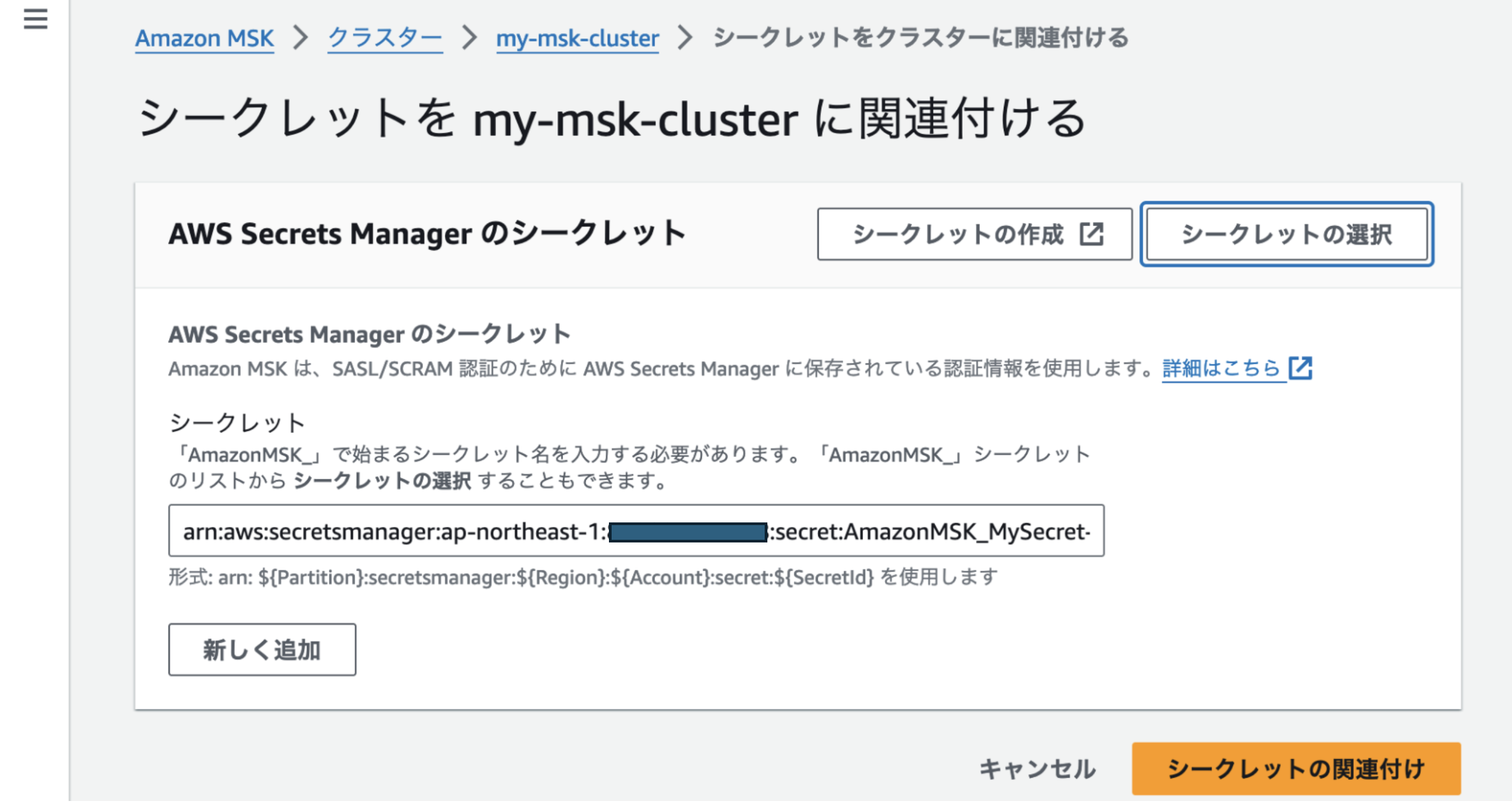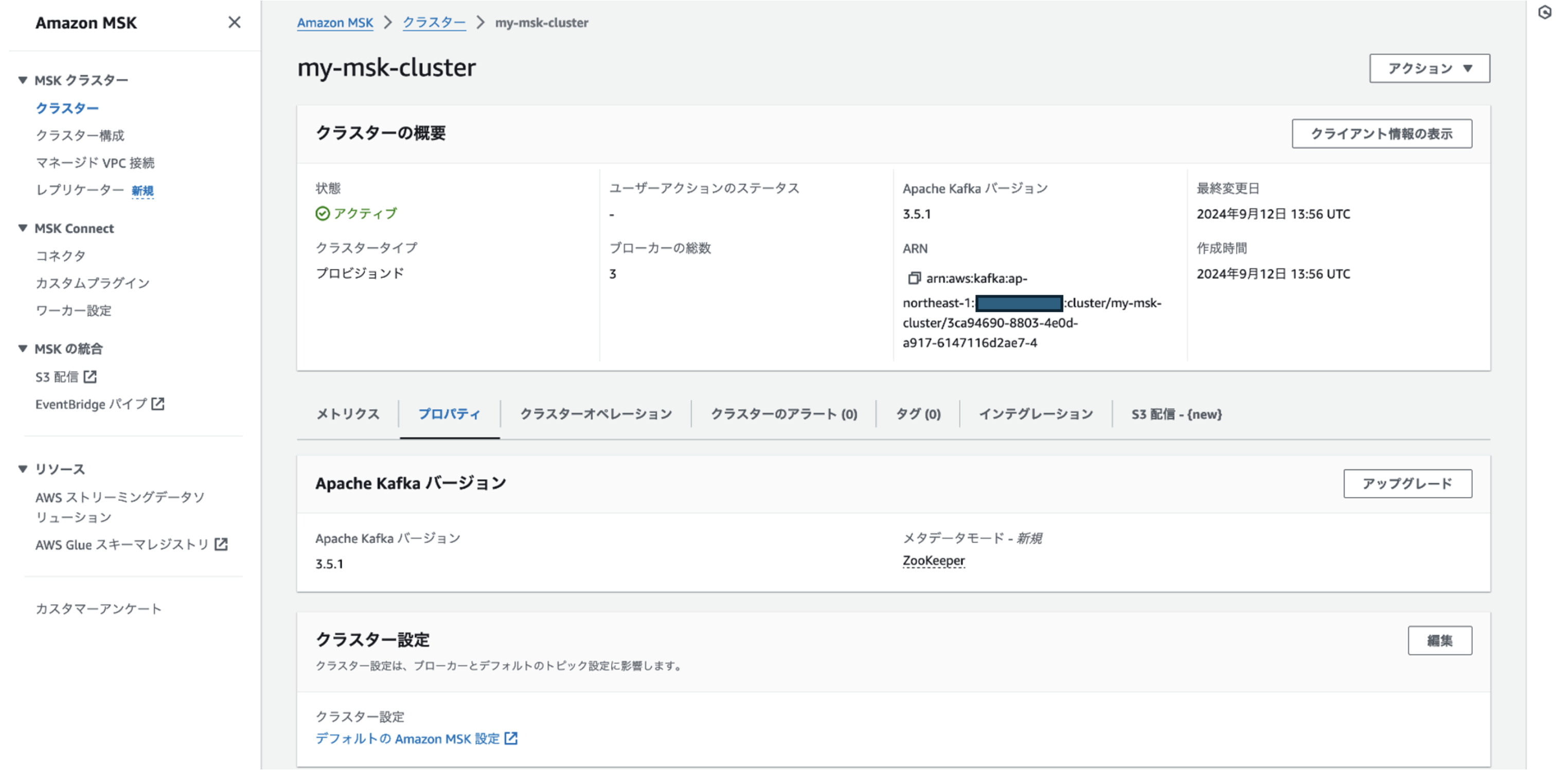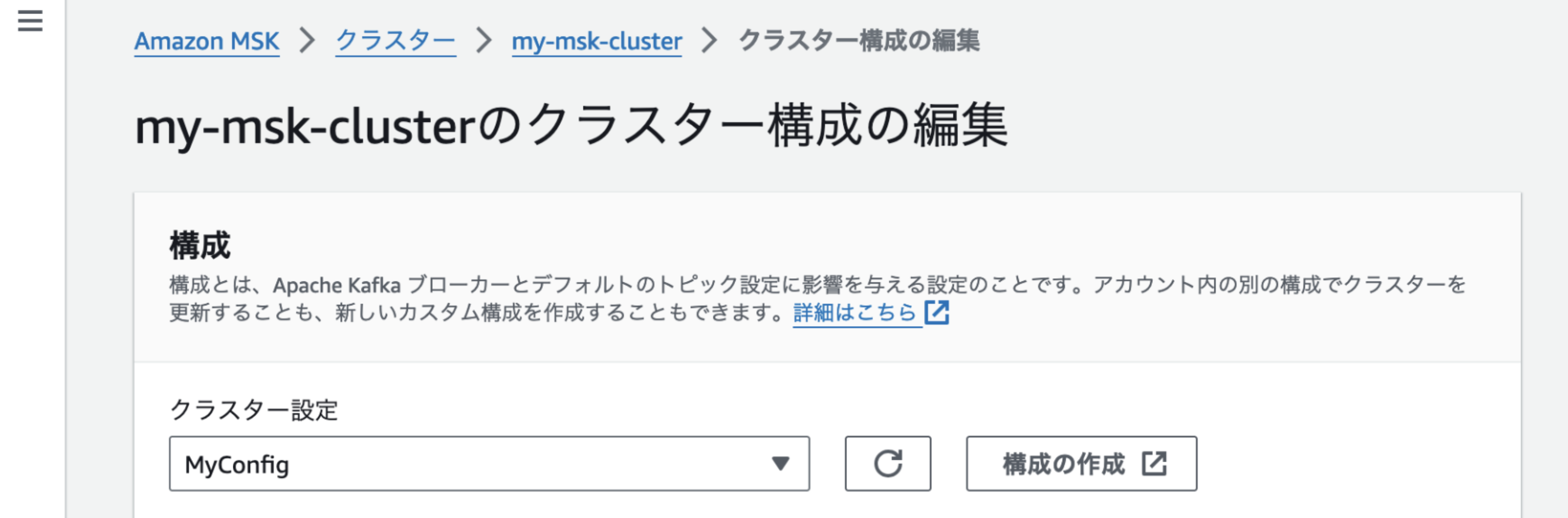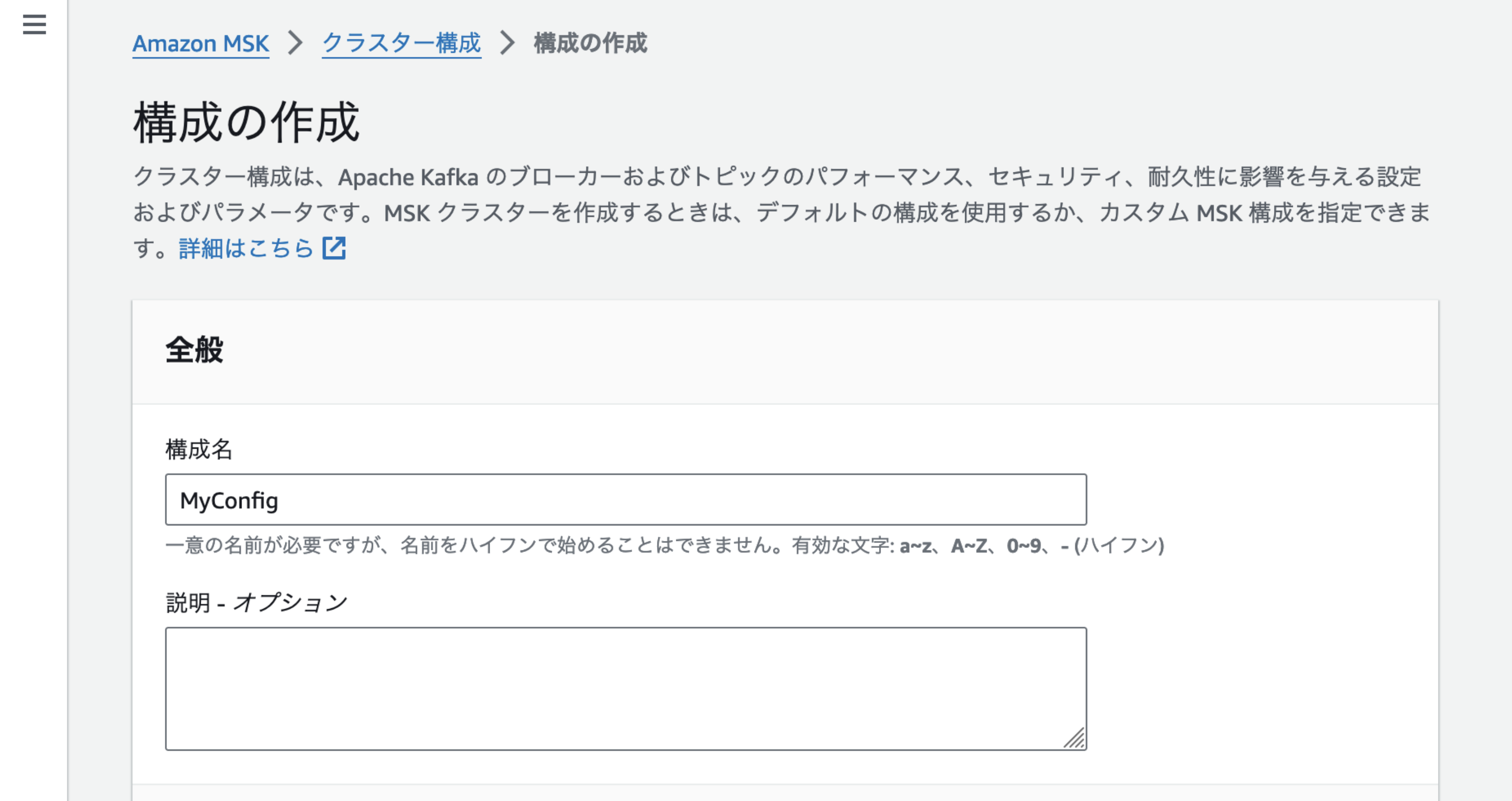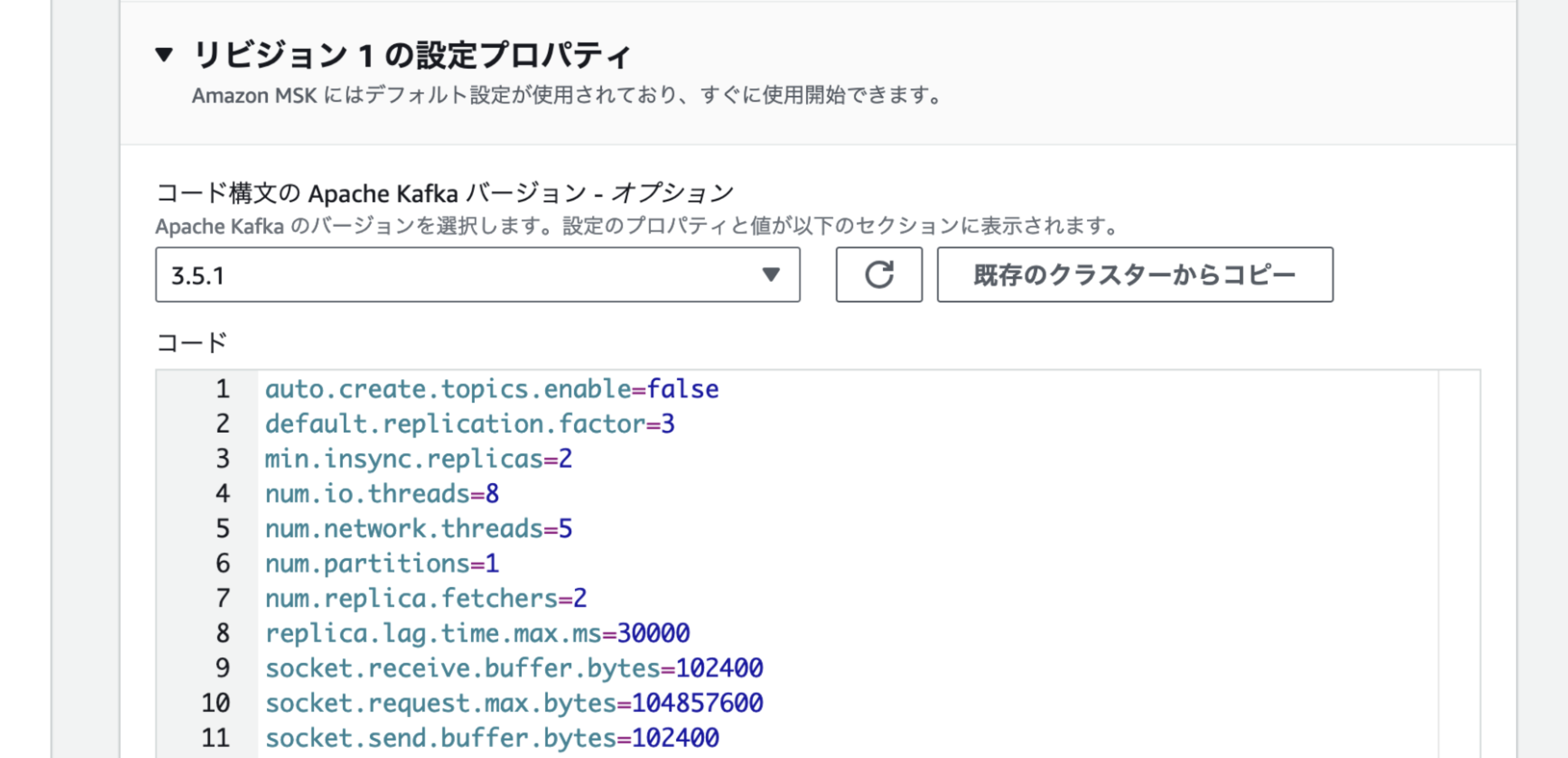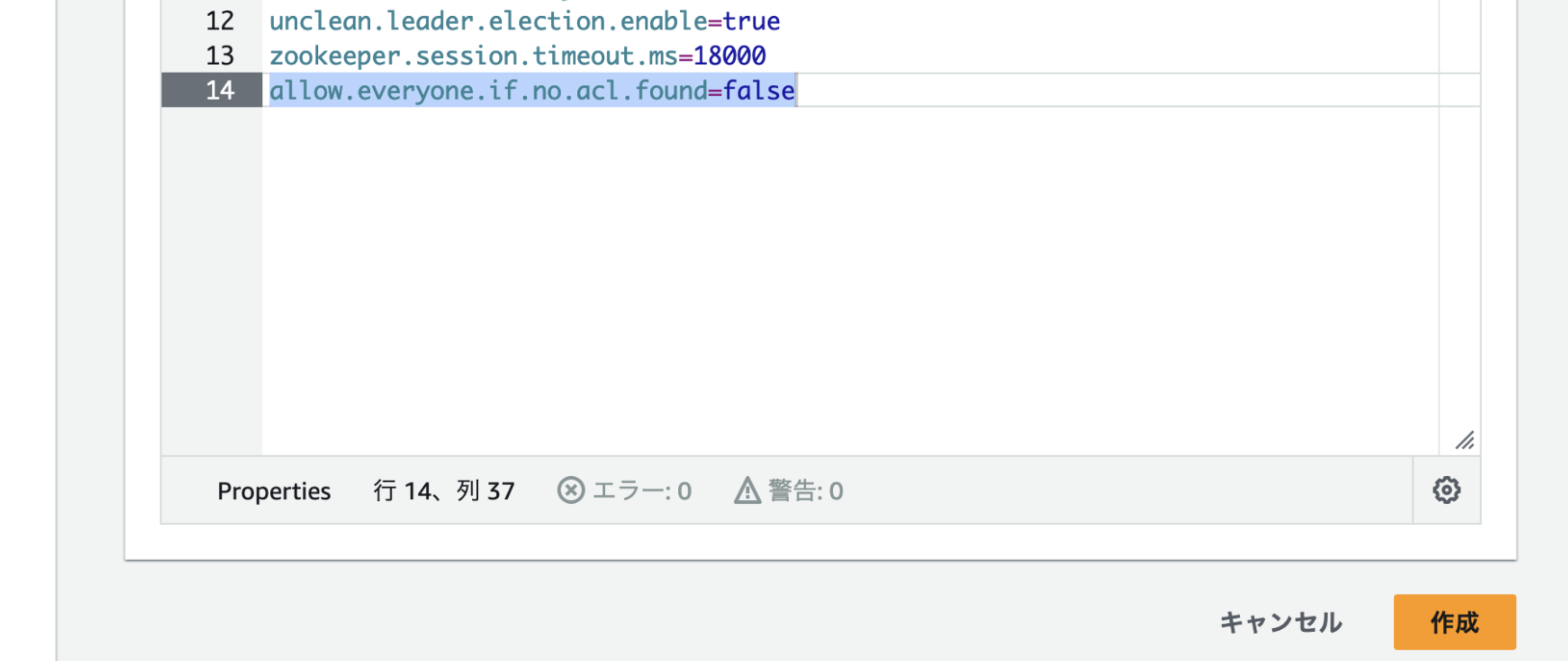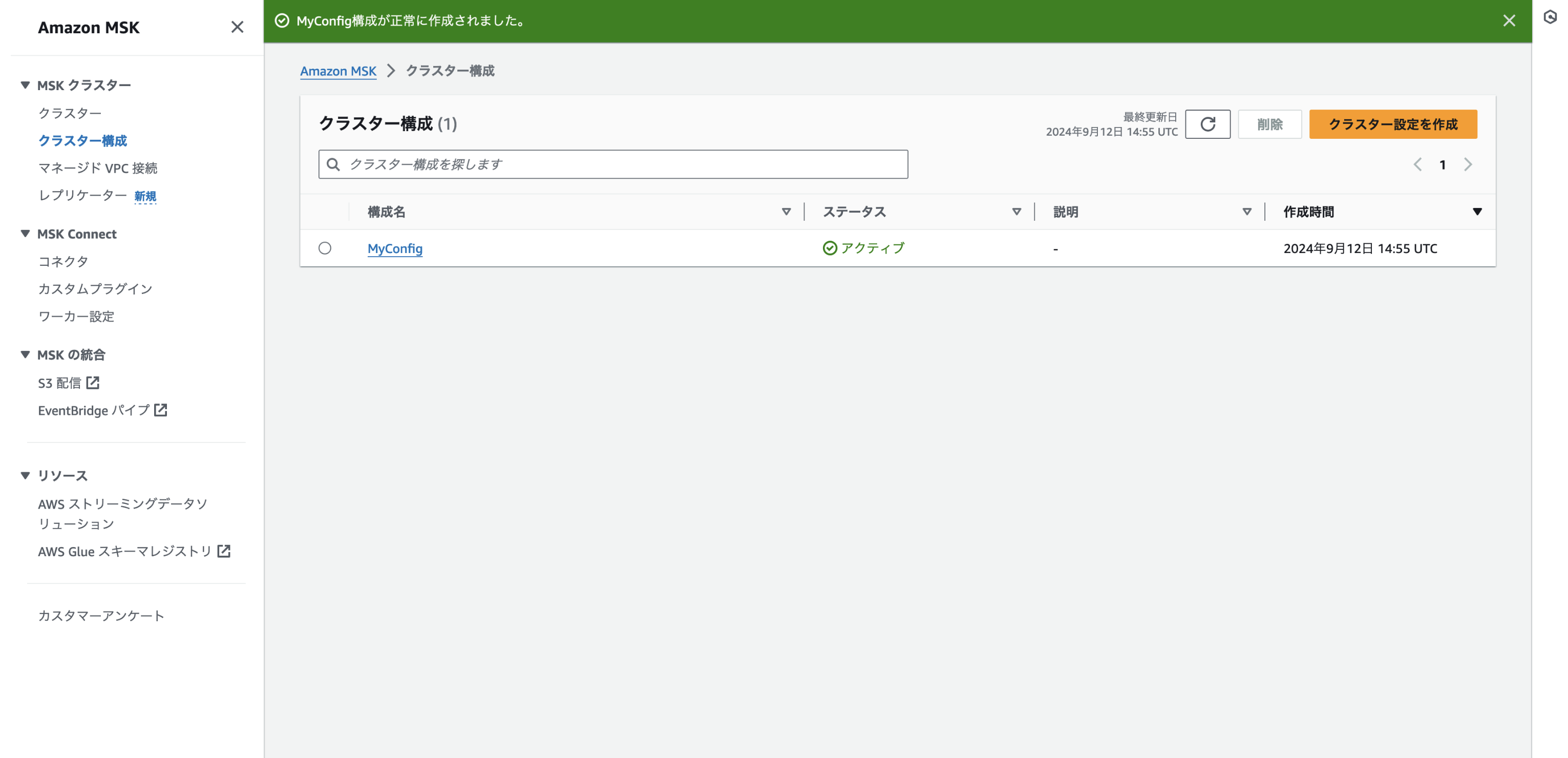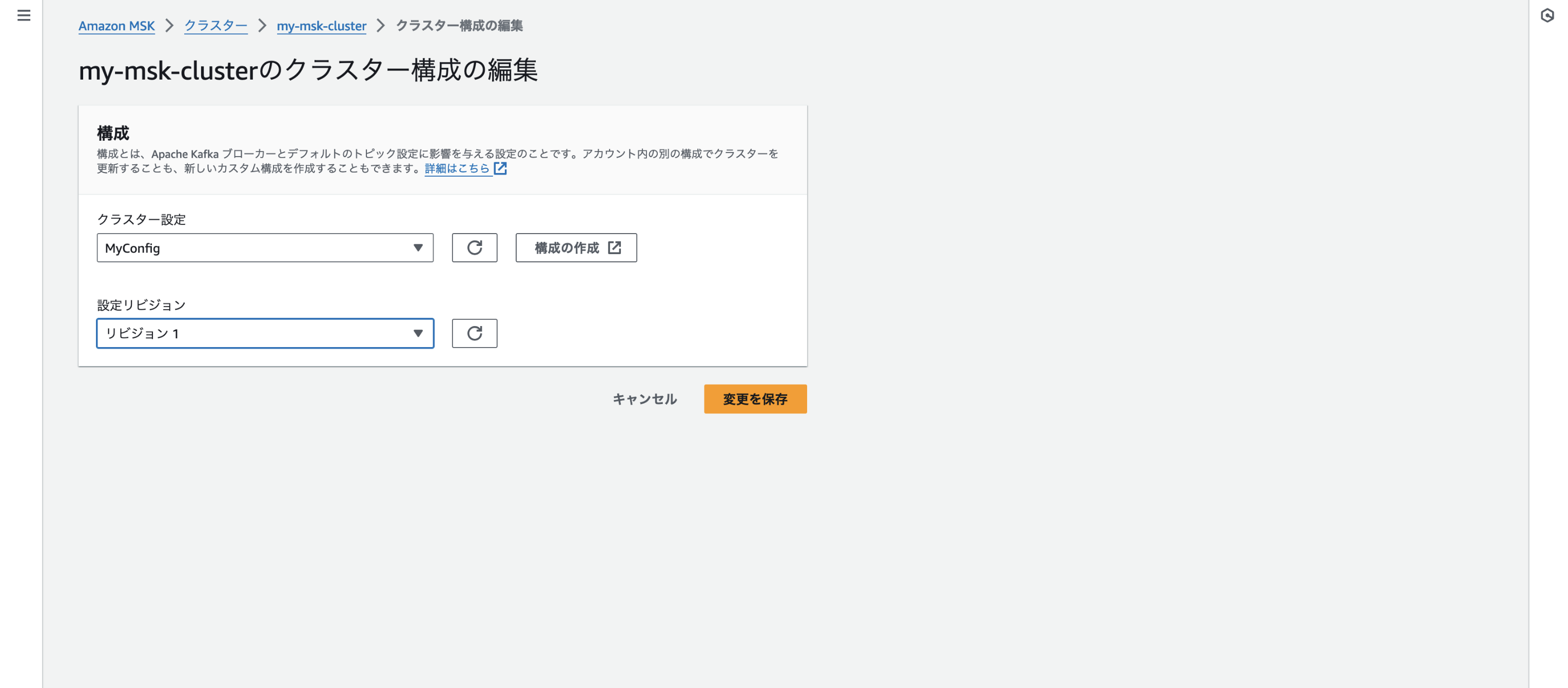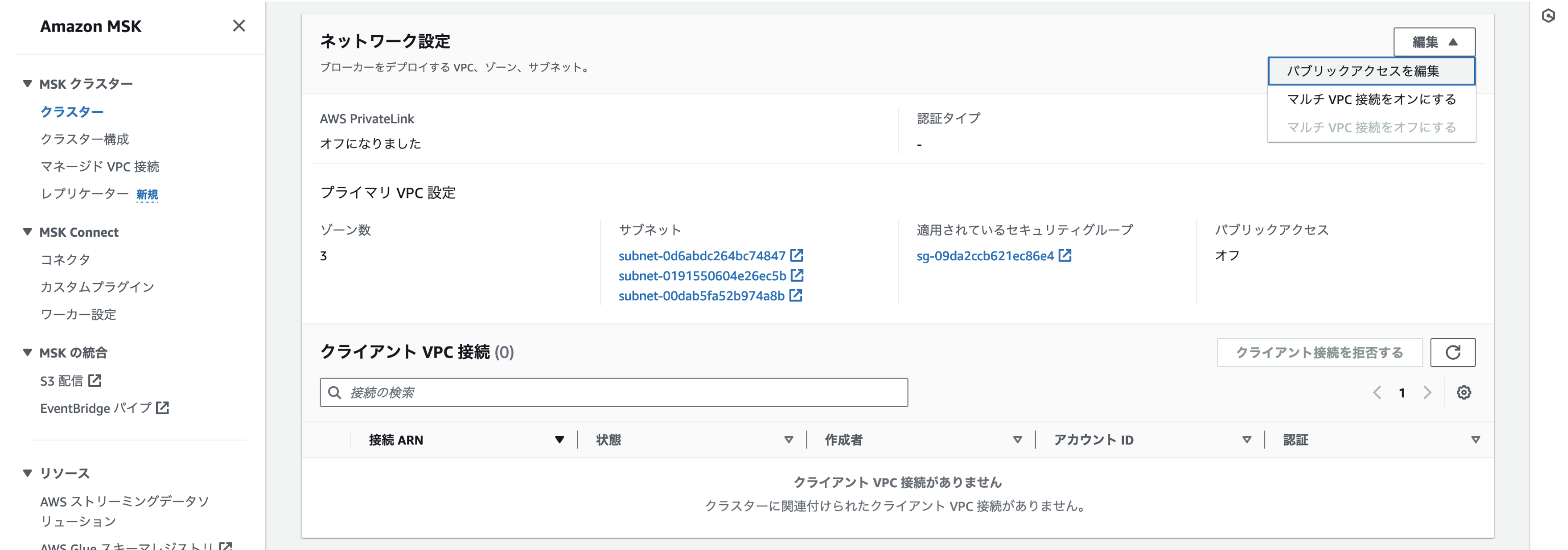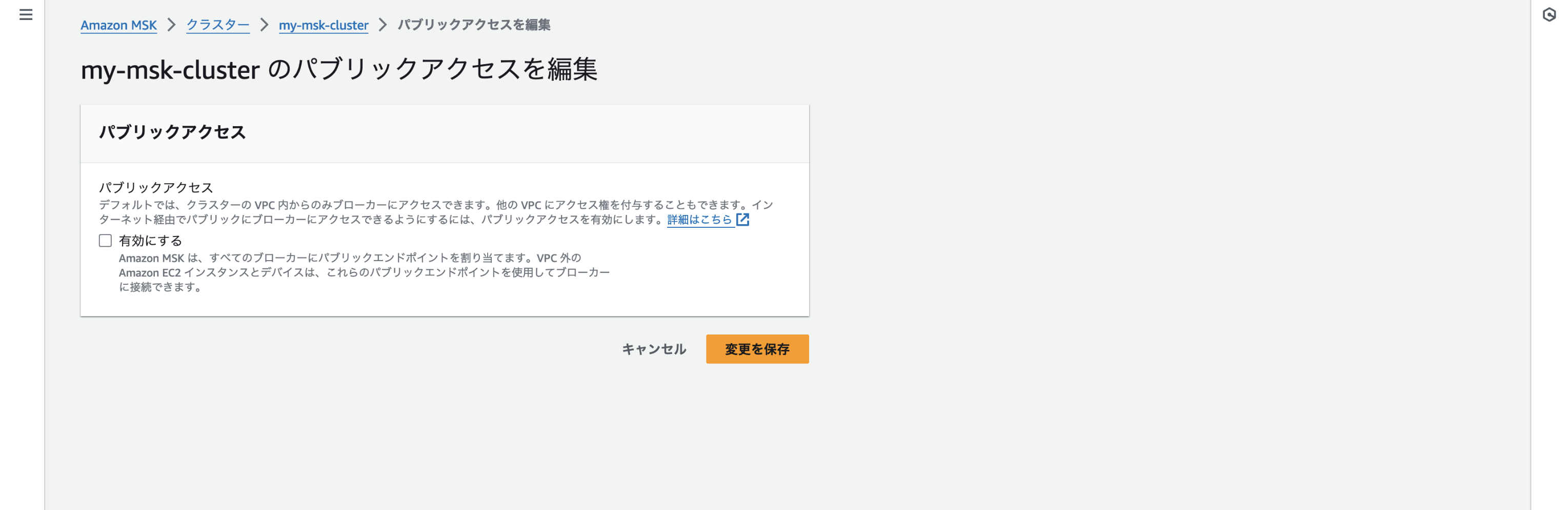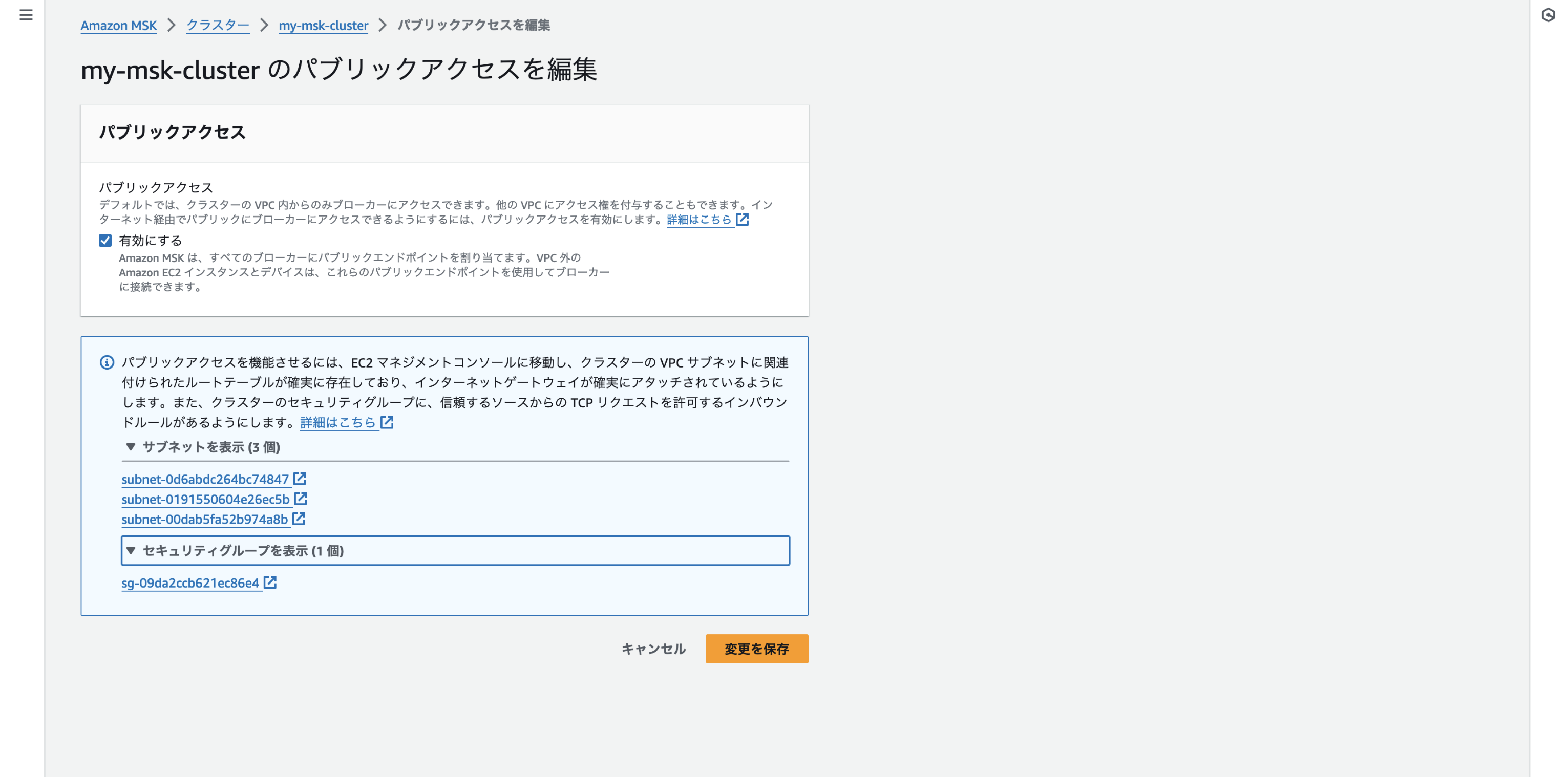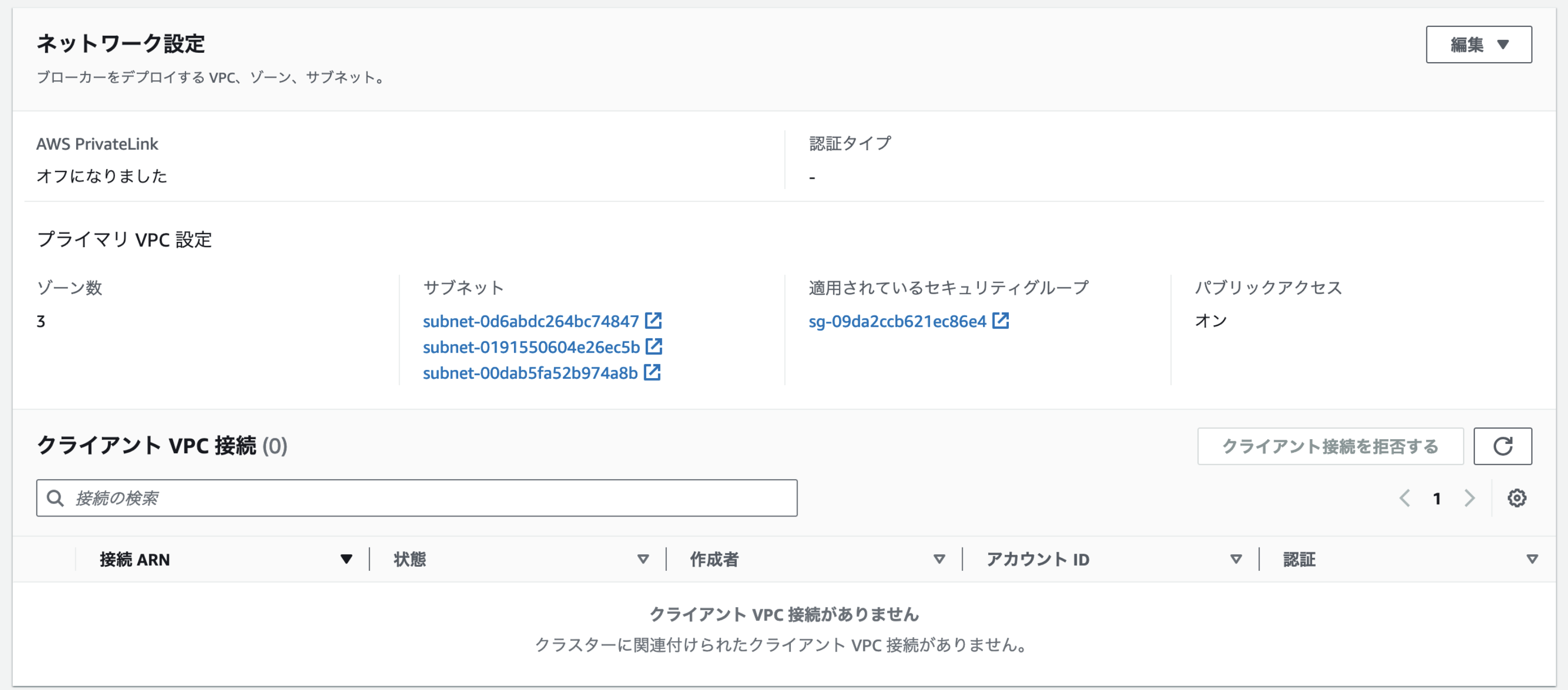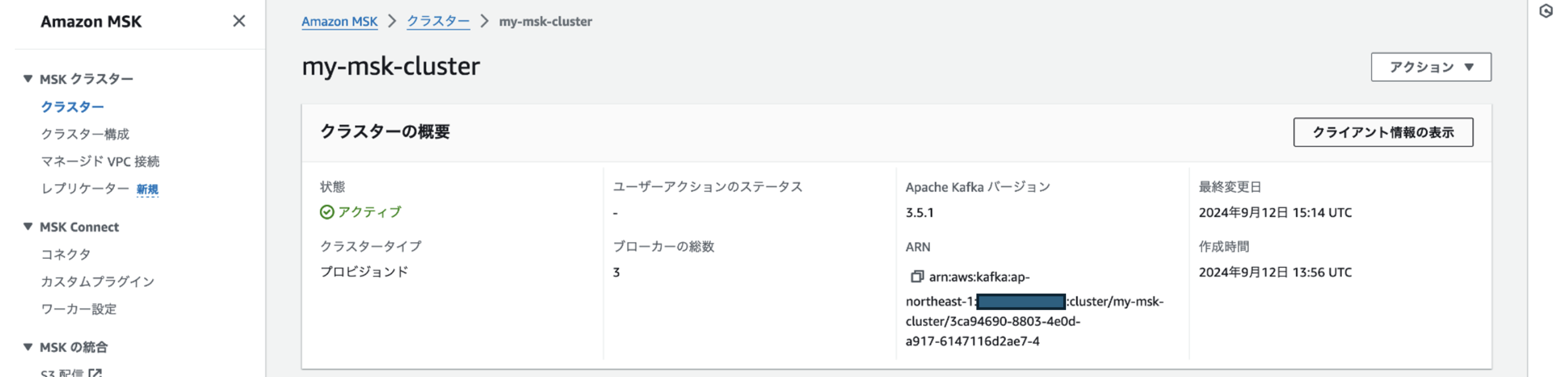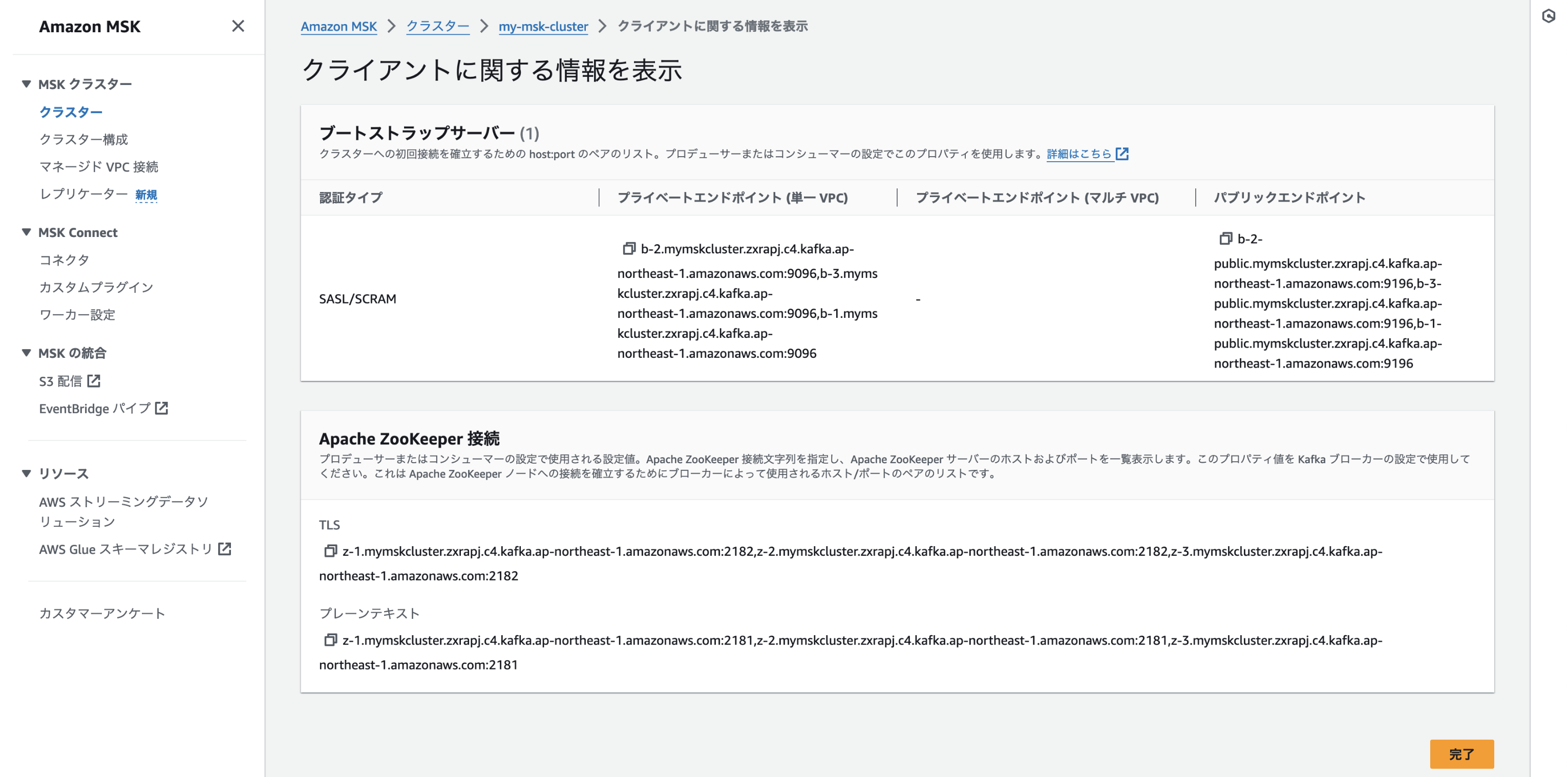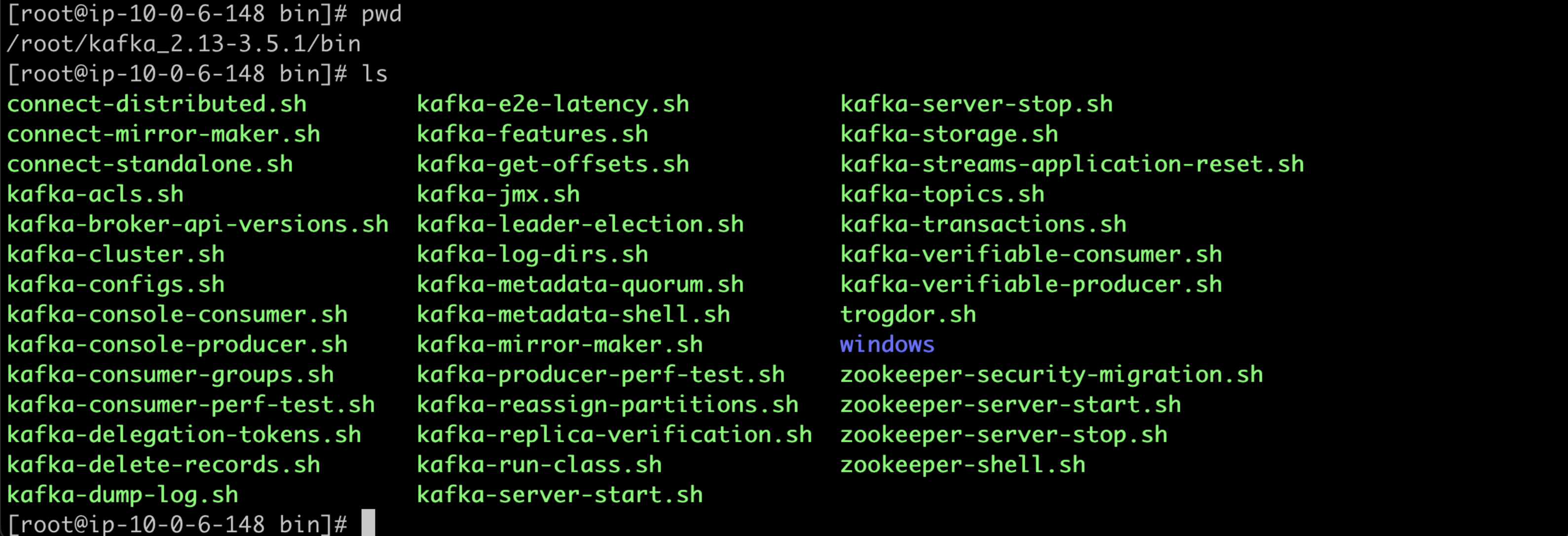はじめに
Amazon Managed Streaming for Apache Kafka(以下、Amazon MSK)の設定方法や挙動を確認した記録です。
これまで、OSSのApache Kafka、IBM Event streams、Red Hat Streams for Apache kafka、Confluent Platform などを使用したシステム構築や検証に携わってきましたが、AWSを採用されているお客様が多い中で、Amazon MSKが有力な選択肢となり得るのかを確認することを目的に確認しました。
Kafkaを多少知っている&AWSフレンドリーな自分としては、 かなり「アリ」 だと感じています。
AWSならではの設定や構築にあたってのつまづきポイントもありましたが、今回のトライで基本的な方法を確立できました。ここで確認した方法をベースに、さらに知見を広げてお客様や誰かの何かのお役に立てたらと思います。
前提
- Apache Kafkaのバージョン:3.5.1
- Zookeeper構成(KRaft構成ではない)
- トライした時期:2024/9/13-17
- AWS環境は個人利用のもの(自費)
実施した概要
- ① Amazon MSKのクラスターを構築する(本稿で紹介)
- ② AWS外からJavaプログラムを使用して以下を実施(別途紹介)
- シンプルな文字列形式のメッセージのProduce/Consume
- AWS Glue Schema Registryの設定
- Avro形式のメッセージのProduce/Consume
- ③ AWS外からIBM Infosphere Replication CDCを使用して以下を実施(別途紹介)
- JSON形式でキャプチャー対象テーブルのデータをAmazon MSKに送信
- Avro形式でキャプチャー対象テーブルのデータをAmazon MSKに送信
Amazon MSKのクラスターを構築する
タイトルにある「できるだけ普通のKafkaっぽく使えるように」は、Kafkaを知っている人にとっての導入・設定のハードルを下げたい、製品・サービス選定時の先入観をなくしたいという意図です。
Amazon MSKならではの設定は、見たところ、セキュリティや運用効率を高めるものになっています。しかしながら、ライトに始めたい方や簡易に製品・サービスを見比べたい人には「面倒くささ」のようにも感じられると思いますので、はじめの一歩として、シンプルな用途での構築方法を確認していきます。
クラスターを作成・設定する
-
クラスターの設定内容を入力していく
-
ネットワークの設定内容を入力していく
-
セキュリティの設定内容を入力していく
- パブリックアクセスを許可する場合はいずれかの認証方法を有効化する必要がある
- 今回はパブリックアクセスを許可し、さらに従来のKafkaっぽい設定とするためにIAMロールベースの認証は無効としSASL/SCLAM認証のみ有効とする

- アクセスコントロール方法でいずれかの認証を有効化した場合、TLS暗号化が有効になる
- なお、後の確認でわかったことだが、ここでのTLS通信に使用されるのはパブリックCAであるAmazon Root CAである

-
モニタリングおよびタグの設定内容を入力していく
クラスターの認証設定をする
-
クラスターの内容を表示する画面に表示される警告の通り「SASL/SCRAM 認証を設定するには、AWS Secrets Manager のシークレットをクラスターに関連付ける必要があります。」
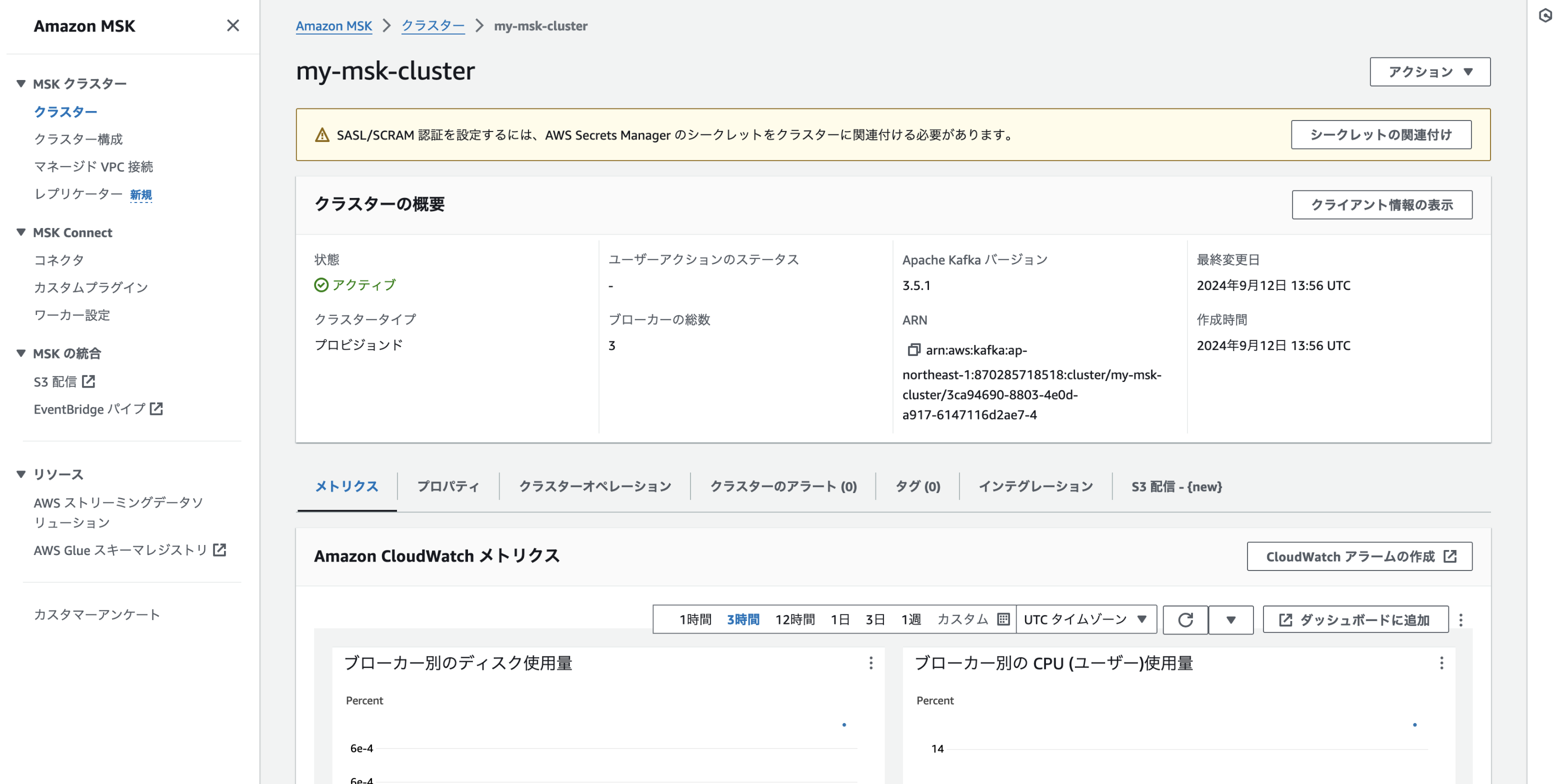
-
基本は公式ドキュメント「Amazon MSKクラスターのSASL/SCRAM認証の設定」の通りに実施すればOK
公式ドキュメントの日本語訳ページのままだと問題がある箇所があります。
シークレット名が「Amazon MSK_」で始まる必要があると書かれていますが、
「AmazonMSK_」とする必要があります(半角スペースは不可)。
-
まずはAWS KMSキーを作成する
-
AWS Secrets Managerでシークレットを作成する
{ "username": "my-user", "password": "my-password" } -
シークレットをクラスターに関連づける
パグリックアクセスの設定をする
パブリックアクセスとは、VPC外からのAmazon MSKクラスターへのアクセスのことです。
セキュリティ上の理由から、Amazon MSKクラスターの作成中にパブリックアクセスを有効にすることはできず、作成済みのクラスターを更新する形で設定できるようになっています。
また、これもセキュリティ上の理由からですが、パブリックアクセスを有効化するには以下の様な条件があります。
- クラスターに関連づけられているサブネットがパブリックサブネットであること
- クラスターのアクセスコントロール設定でSASL/IAM、SASL/SCRAM、mTLSのいずれかの認証方法が設定されていること(今回はSASL/SCRAMのみ選択しています)
- クラスター内の暗号化が有効化されていること
- ブローカーとクライアント間のプレーンテキストでのアクセスが無効化されていること
- クラスターのアクセスコントロール設定でSASL/SCRAMまたはmTLS認証を採用している場合、Kafka ACLsの設定が適切に設定されていること(具体的には、クラスターの設定で
allow.everyone.if.no.acl.foundがfalseになっていること)
Kafka ACLsはKafka クラスター上のリソース(トピック、消費者グループ、ブローカー、Zookeeper など)へのアクセスを制御するための仕組みです。
allow.everyone.if.no.acl.foundがtrueの場合、ACLが存在しないリソースに対して誰でもアクセスができます。
allow.everyone.if.no.acl.foundがfalseの場合、ACLが存在しないリソースに対してアクセスが拒否されます。例えば、誰がどのトピックにアクセスできる、といったACLがないとトピックへのアクセスができません。
以下はAmazon MSKクラスターをパブリックアクセスができるようにしたときの手順です。
-
クラスター設定の変更
-
バブリックアクセス設定
Amazon MSKクラスターに対してパブリックアクセスを利用して接続する接続元のIPアドレスまたはセキュリティグループとポートが、Amazon MSKクラスターに関連づけているセキュリティグループのインバウンドルールに設定されている必要があります。
セキュリティの都合上、こちらではセキュリティグループの設定内容は載せていませんが、必要な設定・手順ですのでご注意ください。
クラスターへの接続情報の確認
b-2-public.mymskcluster.zxrapj.c4.kafka.ap-northeast-1.amazonaws.com:9196,
b-3-public.mymskcluster.zxrapj.c4.kafka.ap-northeast-1.amazonaws.com:9196,
b-1-public.mymskcluster.zxrapj.c4.kafka.ap-northeast-1.amazonaws.com:9196
Apache Zookeeper接続のエンドポイントは、Amazon MSKクラスターと同じVPC内からの接続に限定されます。
Kafka ACLzの設定に必要なエンドポイントなので、これも後の手順で必要になります。
VPC外からAmazon MSKクラスターに接続する(Kafkaユーティリティを使用したProduce/Consume)
Kafka ACLsの設定
Kafka ACLsの設定は、構築したAmazon MSKクラスターと同VPCに設置したEC2からZookeeperに対して実施することで実施可能です。
実施内容は以下の通りです。
※ いろいろ試しましたが、この方法で上手く行った、というもので他にも方法はあるかもしれません。
- 構築したAmazon MSKクラスターと同VPCに設置したEC2上で、Amazon MSKクラスターと同バージョンのApache Kafkaのモジュールをダウンロード
# wgetのインストール
yum install wget
# Apache Kafkaのモジュールをwget
wget https://archive.apache.org/dist/kafka/3.5.1/kafka_2.13-3.5.1.tgz
# Apache Kafkaのモジュールを解凍
tar -zxvf kafka_2.13-3.5.1.tgz
- Javaをインストール
yum install java
- アクセス権の付与(my-userに全トピック、全グループへのフルアクセス権限を与える)
./kafka-acls.sh \
--authorizer-properties zookeeper.connect=z-1.mymskcluster.zxrapj.c4.kafka.ap-northeast-1.amazonaws.com:2181 \
--add \
--operation All \
--group=* \
--topic '*' \
--allow-principal "User:my-user"
- 設定したアクセス権の確認
./kafka-acls.sh \
--authorizer-properties zookeeper.connect=z-1.mymskcluster.zxrapj.c4.kafka.ap-northeast-1.amazonaws.com:2181 \
--list
設定ファイルを作成する
- Amazon MSKクラスターとの認証方法で指定したSASL/SCRAMの認証情報を記述したプロパティファイルを用意する
vi /mskconfig-ssk.properties
security.protocol=SASL_SSL
sasl.mechanism=SCRAM-SHA-512
sasl.jaas.config=org.apache.kafka.common.security.scram.ScramLoginModule required username="my-user" password="my-password";
kafka-console-producerを使用したメッセージのProduce
トピックの作成
./kafka-topics.sh \
--bootstrap-server b-2-public.mymskcluster.zxrapj.c4.kafka.ap-northeast-1.amazonaws.com:9196,b-3-public.mymskcluster.zxrapj.c4.kafka.ap-northeast-1.amazonaws.com:9196,b-1-public.mymskcluster.zxrapj.c4.kafka.ap-northeast-1.amazonaws.com:9196 \
--create \
--topic my-test-topic \
--replication-factor 3 \
--partitions 1 \
--command-config /mskconfig-ssk.properties

auto.create.topics.enableがtrueの場合、メッセージをProduceしたときに指定した名称のトピックがない場合は、指定した名称のトピック名が自動で作成されますが、falseの場合は自動で作成されずエラーになります。
Amazon MSKクラスターのデフォルトではfalseとなっていたので、ここではProduceする前にトピックを作成しています。
トピックのリスト
./kafka-topics.sh \
--bootstrap-server b-2-public.mymskcluster.zxrapj.c4.kafka.ap-northeast-1.amazonaws.com:9196,b-3-public.mymskcluster.zxrapj.c4.kafka.ap-northeast-1.amazonaws.com:9196,b-1-public.mymskcluster.zxrapj.c4.kafka.ap-northeast-1.amazonaws.com:9196 \
--command-config /mskconfig-ssk.properties \
--list

作成したmy-test-topicというトピックが表示されました。
メッセージのProduce
./kafka-console-producer.sh \
--broker-list b-2-public.mymskcluster.zxrapj.c4.kafka.ap-northeast-1.amazonaws.com:9196,b-3-public.mymskcluster.zxrapj.c4.kafka.ap-northeast-1.amazonaws.com:9196,b-1-public.mymskcluster.zxrapj.c4.kafka.ap-northeast-1.amazonaws.com:9196 \
--topic my-test-topic \
--producer.config /mskconfig-ssk.properties
kafka-console-producerを使用したメッセージのConsume
メッセージのConsume
./kafka-console-consumer.sh \
--bootstrap-server b-2-public.mymskcluster.zxrapj.c4.kafka.ap-northeast-1.amazonaws.com:9196,b-3-public.mymskcluster.zxrapj.c4.kafka.ap-northeast-1.amazonaws.com:9196,b-1-public.mymskcluster.zxrapj.c4.kafka.ap-northeast-1.amazonaws.com:9196 \
--topic my-test-topic \
--consumer.config /mskconfig-ssk.properties \
--from-beginning
おわりに
ここまでの記載の通り、KafkaとAWSに多少慣れている人であれば、AWS上にAmazon MSKを利用したKafka環境を構築するのは難しいことではありませんでした。
Kafkaの製品・サービス選定をする上では、Amazon MSKのSLAや非機能面での制約なども考慮すべきですが、Kafkaを使い慣れたAWS環境でSaaSとして利用できることはアドバンテージになると考えられます。
Kafkaの製品・サービス選定やクラスターの構築・設定の方法について、取っ掛かりとして参考になればと思います。
引き続き、以下の②③を実施していきます。